Page 1
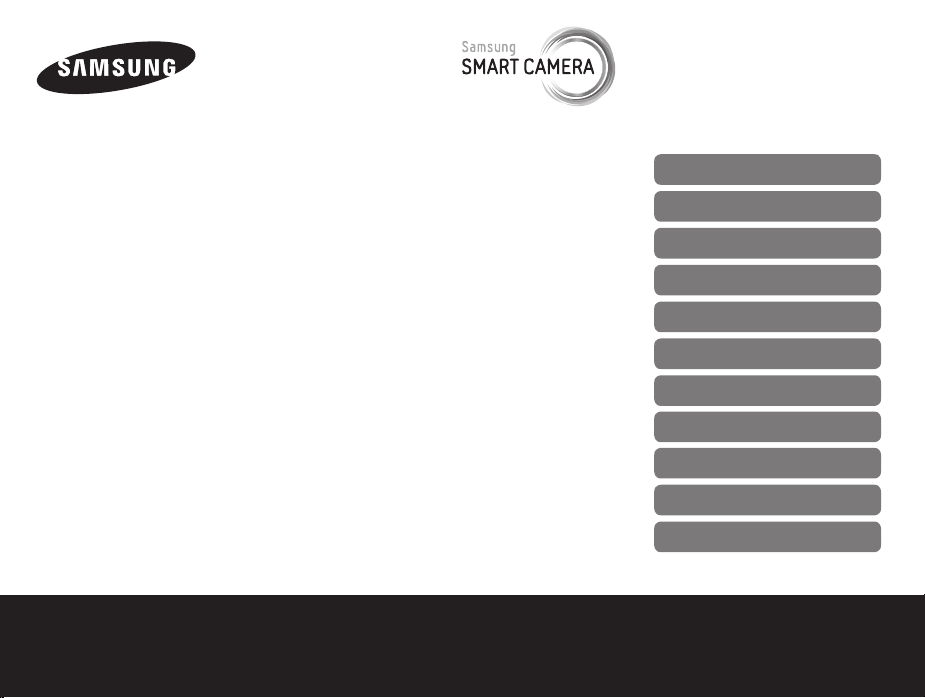
Tento návod k použití obsahuje podrobné
instrukce k použití fotoaparátu. Přečtěte
si jej pozorně.
Klepněte na téma
Časté otázky
Náhled
Obsah
Návod k použití
EX2F
Základní funkce
Rozšířené funkce
Možnosti snímání
Přehrávání/Úpravy
Bezdrátová síť
Nastavení
Přílohy
Rejstřík
Page 2
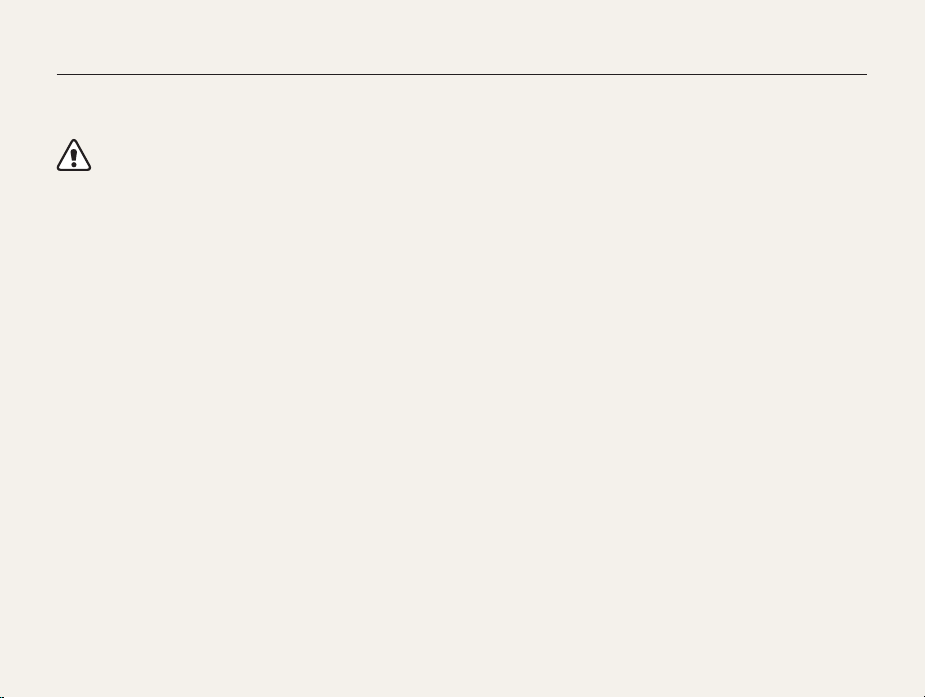
Informace k bezpečnosti a ochraně zdraví
Vždy jednejte podle uvedených upozornění a tipů k použití přístroje, zabráníte tak vzniku nebezpečných situací a využijete fotoaparát co
nejlépe.
Varování—situace, kdy může dojít ke zranění vás či dalších
osob
Nerozebírejte ani se nepokoušejte opravit fotoaparát.
Může dojít k úrazu elektrickým proudem nebo k poškození
fotoaparátu.
Nepoužívejte fotoaparát v blízkosti hořlavých nebo výbušných
plynů či kapalin.
Může dojít k ohni nebo k výbuchu.
Nevkládejte hořlavé materiály do fotoaparátu ani neskladujte
hořlavé materiály v blízkosti fotoaparátu.
Může dojít k ohni nebo k úrazu elektrickým proudem.
Nesahejte na přístroj mokrýma rukama.
Hrozí úraz elektrickým proudem.
Chraňte zrak objektu.
Nepoužívejte blesk v blízkosti (méně než 1 m) lidí či zvířat. Pokud
používáte blesk příliš blízko očí, může dojít k dočasnému nebo
trvalému poškození zraku.
Přístroj udržujte mimo dosah malých dětí a zvířat.
Fotoaparát a veškeré příslušenství udržujte mimo dosah malých
dětí a zvířat. Může dojít ke zranění nebo vdechnutí malých částí.
Pohyblivé díly a příslušenství mohou znamenat fyzické ohrožení.
Nevystavujte fotoaparát přímému slunci ani vysokým teplotám po
delší dobu.
Delší vystavení fotoaparátu slunečnímu světlu nebo vysokým
teplotám vede k poškození vnitřních součástí fotoaparátu.
1
Page 3
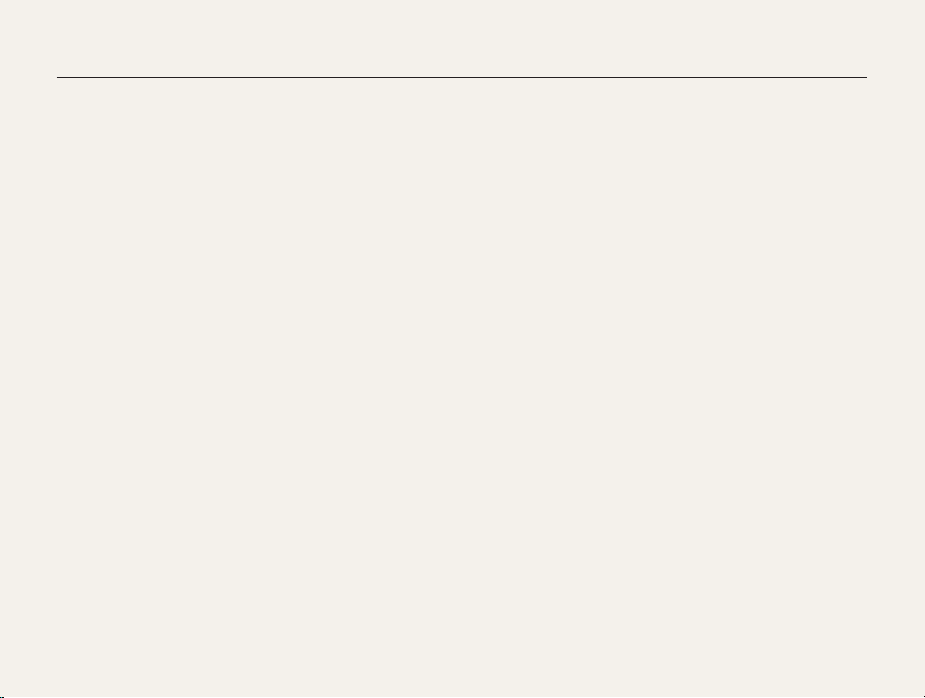
Informace k bezpečnosti a ochraně zdraví
Fotoaparát ani nabíječku nepřekrývejte žádnými přikrývkami nebo
oblečením.
Může dojít k přehřátí fotoaparátu, což může vést kdeformaci
přístroje nebo způsobit oheň.
Během bouřek nemanipulujte s napájecím kabelem ani se
nepřibližujte k nabíječce.
Hrozí úraz elektrickým proudem.
Pokud se do fotoaparátu dostane tekutina nebo cizí předměty,
neprodleně odpojte všechny zdroje napájení, např. baterii nebo
nabíječku, a obraťte se na servisní středisko společnosti Samsung.
Uposlechněte všech omezení použití fotoaparátu v určitých
oblastech.
Zabraňte rušení ostatních elektronických přístrojů.
•
Vypněte fotoaparát v letadle Fotoaparát může rušit zařízení
•
letadla. Uposlechněte všech pokynů letecké společnosti a
vypněte fotoaparát na pokyn leteckého personálu.
Vypněte fotoaparát v blízkosti zdravotnických zařízení.
•
Fotoaparát může ovlivnit činnost zdravotnických přístrojů v
nemocnicích a lékařských zařízeních. Uposlechněte všech
omezení, varování a pokynů zdravotnického personálu.
Předcházejte rušení kardiostimulátorů.
Udržujte mezi fotoaparátem a kardiostimulátorem minimální
vzdálenost 15 cm, aby se předešlo případnému vzájemnému
rušení, jedná se o doporučení výrobců a nezávislé výzkumné
skupiny, Wireless Technology Research. Máte-li důvod se
domnívat, že váš fotoaparát ruší kardiostimulátor nebo jiné
lékařské zařízení, okamžitě fotoaparát vypněte a obraťte se na
výrobce kardiostimulátoru nebo lékařského zařízení.
2
Page 4
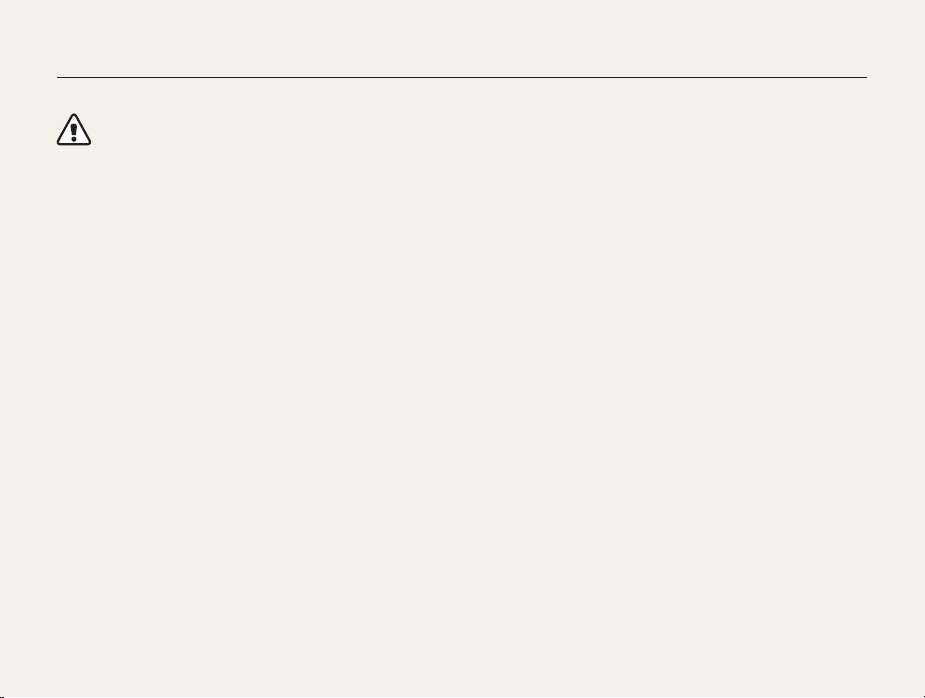
Informace k bezpečnosti a ochraně zdraví
Pozor—situace, kdy může dojít k poškození fotoaparátu či
dalších zařízení
Pokud přístroj ukládáte na delší dobu, vyjměte z něj baterii.
Baterie ponechané v přístroji mohou po čase vytéct nebo
zkorodovat a poškodit fotoaparát.
Používejte pouze originální, výrobcem doporučené lithium-iontové
akumulátorové baterie. Nepoškozujte ani nezahřívejte baterie.
Může dojít k požáru či k úrazu elektrickým proudem.
Používejte pouze baterie, nabíječky, kabely a příslušenství
schválené společností Samsung.
Nekompatibilní baterie, nabíječky, kabely nebo příslušenství
•
mohou vést k výbuchu baterií, poškození fotoaparátu nebo k
úrazu elektrickým proudem.
Společnost Samsung neodpovídá za škody nebo zranění
•
vzniklá nekompatibilními bateriemi, nabíječkami, kabely nebo
příslušenstvím.
Baterie používejte pouze ke schválenému účelu.
Může dojít k ohni nebo k úrazu elektrickým proudem.
V průběhu činnosti blesku se jej nedotýkejte.
Blesk je při činnosti velmi horký a mohl by popálit kůži.
Pokud používáte AC nabíječku, před odpojením od nabíječky
vypněte fotoaparát.
Pokud tak neučiníte, může dojít k ohni nebo k úrazu elektrickým
proudem.
Nepoužívaný nabíječ odpojte od sítě.
Pokud tak neučiníte, může dojít k ohni nebo k úrazu elektrickým
proudem.
Při nabíjení akumulátoru nepoužívejte poškozený síťový přívod,
zástrčku ani síťovou zásuvku.
Může dojít k ohni nebo k úrazu elektrickým proudem.
Baterii chraňte před stykem AC nabíječky s kontakty + a – na
baterii.
Hrozí požár nebo úraz elektrickým proudem.
Fotoaparát neupouštějte, ani jej nevystavujte silným nárazům.
Mohlo by dojít k poškození obrazovky či vnitřních nebo vnějších
komponent.
3
Page 5
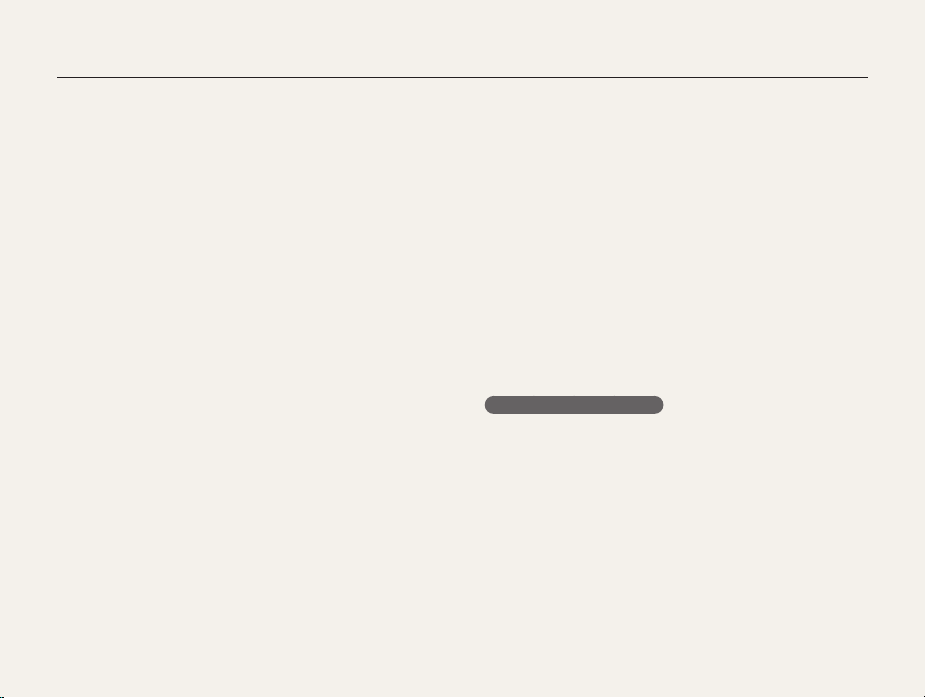
Informace k bezpečnosti a ochraně zdraví
Při připojování kabelů či napáječů a práci s kartou či baterií
jednejte opatrně.
Použití síly na zástrčky, použití nevhodných kabelů a nesprávná
instalace baterie či paměťových karet vede k poškození portů,
vedení a příslušenství.
Karty s magnetickými páskami udržujte ve vzdálenosti od obalu
fotoaparátu.
Informace, které jsou na kartě uloženy se mohou poškodit či
smazat.
Nepoužívejte poškozené nabíječe, baterie ani karty.
Hrozí úraz elektrickým proudem nebo poškození fotoaparátu či
vznik ohně.
Neumísťujte fotoaparát do magnetického pole nebo do jeho
blízkosti.
Mohlo by dojít k poruše fotoaparátu.
Nepoužívejte fotoaparát, pokud je poškozená obrazovka.
Pokud dojde k rozbití skleněných nebo akrylových částí, nechte
si fotoaparát opravit v servisním centru společnosti Samsung
Electronics.
Před použitím vyzkoušejte, zda fotoaparát pracuje správně.
Výrobce nenese žádnou odpovědnost za ztracená data ani za
škody, způsobené nefunkčností přístroje nebo jeho nesprávným
použitím.
Musíte zapojit malý konec kabelu USB do fotoaparátu.
Pokud kabel otočíte, může dojít k poškození souborů. Výrobce
neodpovídá za žádné škody spojené se ztrátou dat.
Zabraňte rušení ostatních elektronických přístrojů.
Fotoaparát vysílá vysokofrekvenční energii, která může ovlivňovat
nestíněná nebo nedostatečně stíněná elektronická zařízení,
jako srdeční stimulátory, naslouchadla, lékařské přístroje a
další vybavení v domácnosti i v dopravních prostředcích. Pokud
zjistíte rušení, poraďte se s výrobcem zařízení. Aby nedošlo k
nechtěnému vzájemnému rušení, používejte pouze zařízení a
příslušenství schválené společností Samsung.
Fotoaparát používejte v normální poloze.
Nedotýkejte se vnitřní antény fotoaparátu.
Přenos dat a odpovědnost
Data přenášená přes síť WLAN mohou být napadena,
•
nepřenášejte proto citlivá data ve veřejných prostorách nebo v
otevřených sítích.
Výrobce fotoaparátu nezodpovídá za jakékoli datové přenosy,
•
které porušují autorská práva, ochranné známky, intelektuální
vlastnictví nebo veřejný pořádek.
4
Page 6
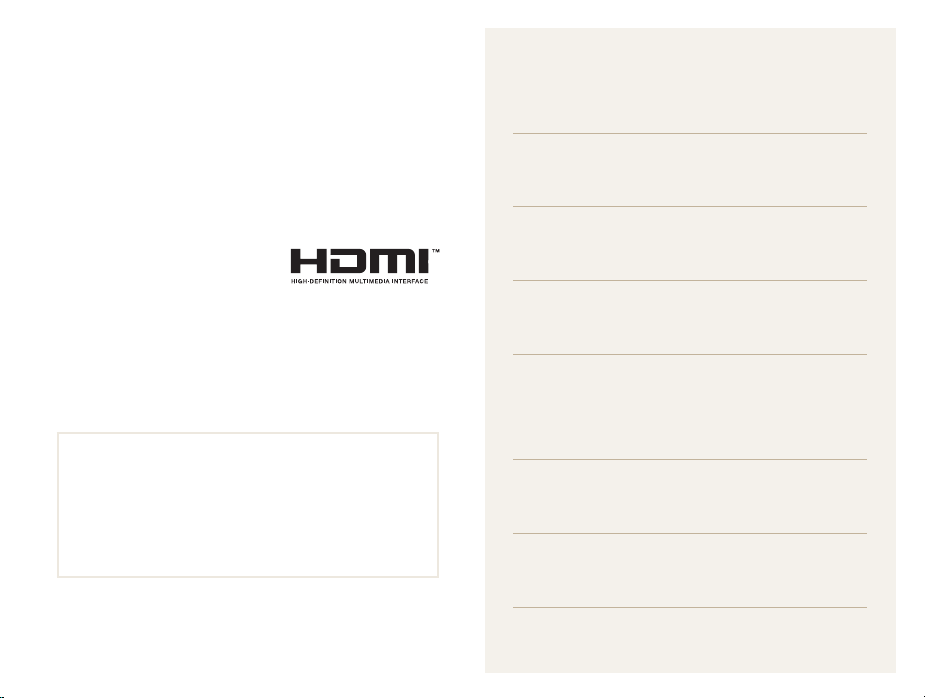
Uspořádání návodu k použití
Informace o autorských právech
Microsoft Windows a logo Windows jsou registrovanými
•
obchodními známkami Microsoft Corporation.
Mac je registrovanou obchodní známkou společnosti Apple
•
Corporation.
microSD™, microSDHC™ a microSDXC™ jsou registrované
•
obchodní známky SD Association.
HDMI, logo HDMI a termín „High –
•
Definition Multimedia Interface“ jsou
obchodní známky nebo registrované
obchodní známky HDMI Licensing
LLC.
®
, logo Wi-Fi CERTIFIED a logo Wi-Fi jsou registrované
Wi-Fi
•
ochranné známky Wi-Fi Alliance.
Ochranné známky a obchodní názvy použité v této příručce jsou
•
majetkem příslušných vlastníků.
V rámci zlepšení výrobku mohou být parametry fotoaparátu
•
nebo obsah tohoto návodu změněny bez předchozího
upozornění.
Doporučujeme fotoaparát používat v zemi, kde byl zakoupen.
•
Používejte tento fotoaparát zodpovědně a řiďte se všemi
•
zákony a předpisy vztahujícími se k jeho používání.
Nemáte oprávnění opětovně použít nebo rozšiřovat jakékoli
•
části této příručky bez předchozího svolení.
Základní funkce 14
Zde naleznete popis fotoaparátu, ikon a základních
funkcí snímání.
Rozšířené funkce 40
Zde se dozvíte, jak pořizovat fotografie a nahrávat videa
výběrem režimu.
Možnosti snímání 64
Zde se dozvíte více o možnostech nastavení režimu
Snímání.
Přehrávání/Úpravy 95
Zde se dozvíte, jak přehrávat fotografie a videa a jak
je následně upravovat. Také se zde dozvíte, jak připojit
fotoaparát k počítači, běžnému televizoru, HDTV či ke
3D televizoru.
Bezdrátová síť 126
Zde se naučíte, jak se připojit k bezdrátové místní
počítačové síti (WLAN) a využívat její funkce.
Nastavení 148
Zde se dozvíte více o možnostech konfigurace
nastavení fotoaparátu.
Přílohy 154
Zde naleznete chybová hlášení, technické údaje a tipy
k údržbě.
5
Page 7
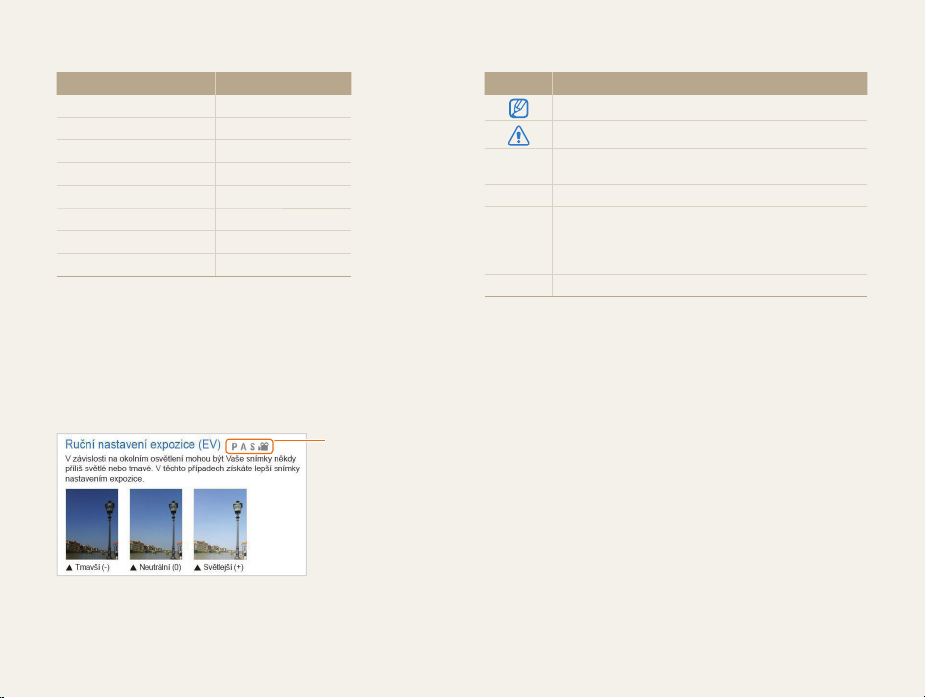
Označení použitá v tomto návodu
Režim snímání Indikátor
Smart Auto
Program
Priorita clony
Priorita závěrky
Ručně
Magický plus
Video
Wi-Fi
Ikony režimu Snímání
Tyto ikony se zobrazí v textu, pokud jsou v režimu k dispozici. Viz
příklad níže.
Poznámka: Režim g nemusí podporovat funkce všech scén
nebo režimů.
Např.:
T
p
A
h
M
g
v
w
K dispozici v režimech
Program, Priorita
clony, Priorita závěrky
a Video
Ikony použité v návodu
Ikona Funkce
Další informace
Bezpečnostní a další upozornění
Tlačítka fotoaparátu. Např. [Spoušť] označuje tlačítko
[]
spouště.
Číslo strany s příslušnou informací
()
Pořadí možností nebo nabídek, které je nutné postupně
zvolit k dokončení kroku, např.: Vyberte Rozpozn. tváře
Normální (znamená: Vyberte Rozpozn. tváře, poté
vyberte Normální).
* Poznámka
6
Page 8
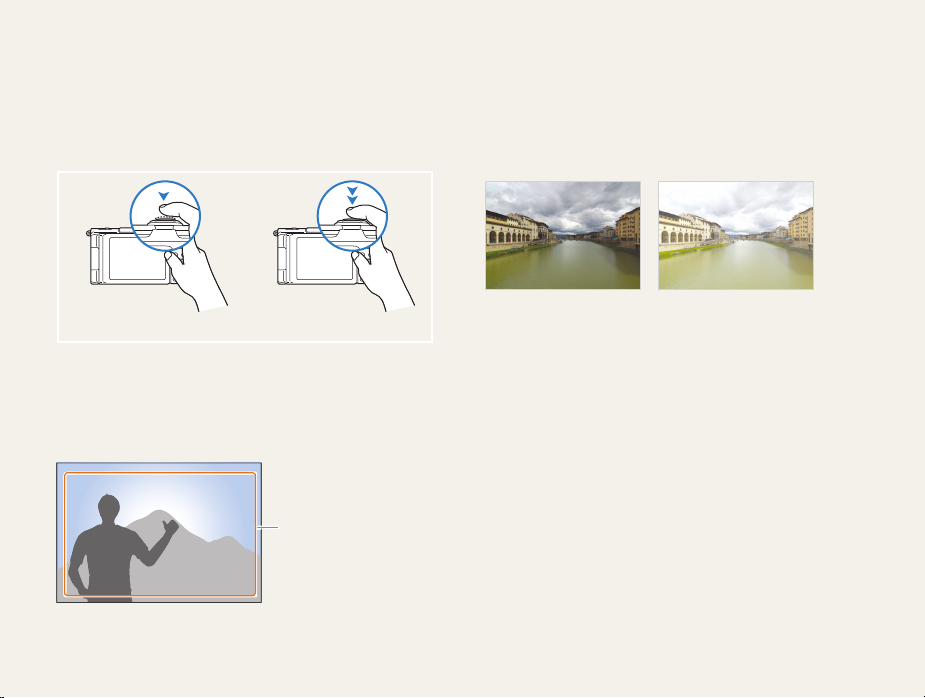
Výrazy použité v návodu
Použití tlačítka spouště
Namáčknutí tlačítka [Spoušť]: stiskněte spoušť do poloviny
•
zdvihu
Stisknutí [Spoušť]: stiskněte tlačítko spouště úplně dolů
•
Namáčknutí [Spoušť]: Stisknutí [Spoušť]
Objekt, pozadí a kompozice
Objekt: hlavní objekt scény, např. osoba, zvíře nebo zátiší
•
Pozadí: předměty obklopující objekt
•
Kompozice: kombinace objektu a pozadí
•
Pozadí
Objekt
Kompozice
Expozice (jas)
Množství světla, které projde do fotoaparátu, se označuje jako
expozice. Expozici můžete ovlivnit změnou expoziční rychlosti,
hodnoty clony a citlivosti ISO. Změna expozice vede k tmavším
nebo světlejším snímkům.
Normální expozice
S
7
Přeexpozice (příliš jasná)
S
Page 9
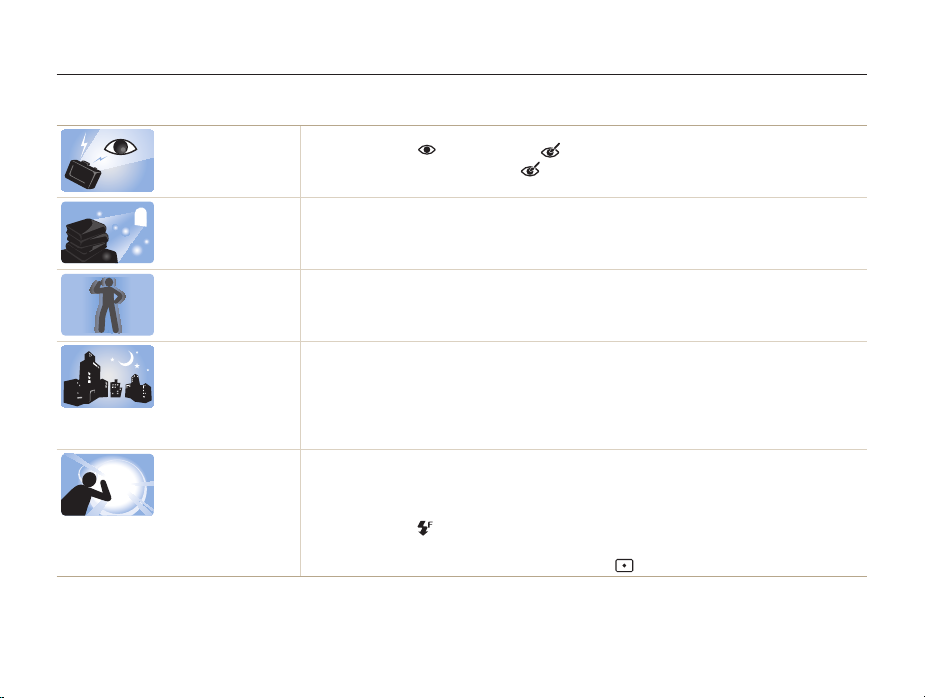
Časté otázky
Zde se naučíte, jak řešit běžné potíže nastavením možnosti snímání.
Oči objektu se jeví
červené.
Na snímcích jsou
prachové stopy.
Snímky nejsou ostré. Může to být způsobeno pořizováním snímků za špatných světelných podmínek nebo nesprávným
Snímky jsou neostré
při nočním snímání.
V protisvětle
vycházejí objekty
příliš tmavé.
Je to způsobeno odrazem světla blesku od sítnice oka.
Nastavte blesk na Červené oči nebo Redukce červených očí. (str. 68)
•
Pokud byl již snímek pořízen, vyberte Redukce červených očí v nabídce úprav. (str. 109)
•
Prachové částice, které jsou obsaženy ve vzduchu, se mohou při použití blesku promítnout do snímku.
Vypněte blesk nebo nepořizujte snímky v prašném prostředí.
•
Nastavte možnosti citlivosti ISO. (str. 71)
•
držením fotoaparátu. Abyste měli jistotu, že jsou objekty zaostřeny, použijte funkci stabilizace obrazu
nebo namáčkněte tlačítko [Spoušť]. (str. 38)
Fotoaparát se pokouší využít zbytků světla a expoziční doba se prodlužuje. To zvyšuje požadavky na
stabilitu fotoaparátu a může vést k roztřesení snímku.
Vyberte Scéna Noc v režimu g. (str. 48)
•
Zapněte blesk. (str. 69)
•
Nastavte možnosti citlivosti ISO. (str. 71)
•
Pro stabilní upevnění fotoaparátu použijte stativ.
•
Pokud je za objektem silný světelný zdroj nebo je ve scéně velký kontrast mezi světlými a tmavými
oblastmi, objekt vyjde na snímku příliš tmavý.
Nefotografujte proti slunci.
•
Vyberte Scéna Protisvětlo v režimu g. (str. 48)
•
Nastavte blesk na Vyrovnávací. (str. 69)
•
Nastavte expozici. (str. 82)
•
Pokud je ve středu rámečku objekt, nastavte měření na Bodové. (str. 84)
•
8
Page 10
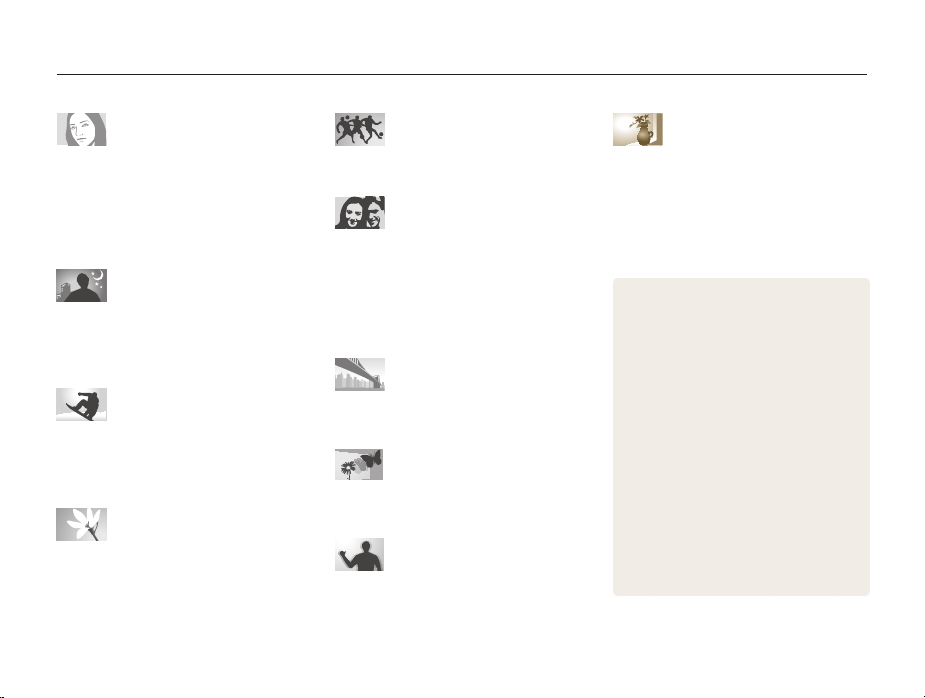
Náhled
Pořizování snímků osob
Režim g > Scéna > Snímek s retuší f 49
•
Režim g > Obraz v obrazu f 55
•
Červené oči/Redukce červených očí (pro
•
potlačení nebo opravu červených očí)
Rozpozn. tváře f 77
•
Autoportrét f 77
•
f
Pořizování snímků v noci nebo
v šeru
Režim g > Scéna > Noc, Západ Slunce,
•
Svítání f 48
Nastavení blesku f 68
•
Citlivost ISO (nastavení citlivosti ke světlu) f 71
•
Pořizování snímků pohybu
Režim h f 46
•
Režim vysokorychlostního sériového snímání
•
87
f
Předběžný snímek f 88
•
Pořizování snímků textu, hmyzu
nebo květin
Režim g > Scéna > Text f 48
•
Makro f 72
•
68
Pořizování akčních
panoramatických fotografií
Režim g > Panoráma > Panoramatické
•
zachycení pohybu f 52
Nastavení expozice (jasu)
Režim g > HDR f 57
•
Citlivost ISO (úprava citlivosti na světlo) f 71
•
EV (nastavení expozice) f 82
•
Měření f 84
•
Stupňování WB f 88
•
Stupňování AE f 88
•
Pořizování fotografií scenérií
Režim g > Scéna > Krajina f 48
•
Režim g > Panoráma f 50
•
Pořizování 3D fotografií
Režim g > Scéna > 3D foto f 50
•
Režim g > Panoráma > 3D panorama f 50
•
Omezení otřesů fotoaparátu
Stabilizace obrazu f 37
•
9
Použití různých efektů na
snímky
Režim g > Magický rám f 53
•
Režim g > Rozdělený snímek f 54
•
Režim g > Nástroj Štětec f 56
•
Efekty Inteligentní filtr f 90
•
Nast.obr. (k nastavení Kontrast, Ostrost nebo
•
Sytost) f 93
Zobrazení souborů podle kategorií ve Smart
•
Album f 99
Zobrazení souborů v náhledu f 100
•
Smazání všech souborů z paměťové karty
•
101
f
Zobrazení prezentace snímků f 104
•
Prohlížení souborů na běžném televizoru,
•
HDTV nebo 3D televizoru f 112
Připojení fotoaparátu k počítači f 115
•
Použití internetových stránek ke sdílení
•
snímků a videí f 135
Odeslání snímků nebo videa e-mailem f 139
•
Nastavení zvuku a hlasitosti f 150
•
Nastavení jasu displeje f 150
•
Nastavení jazyka displeje f 150
•
Nastavení data a času f 151
•
Dříve, než se obrátíte na servisní středisko
•
170
f
Page 11
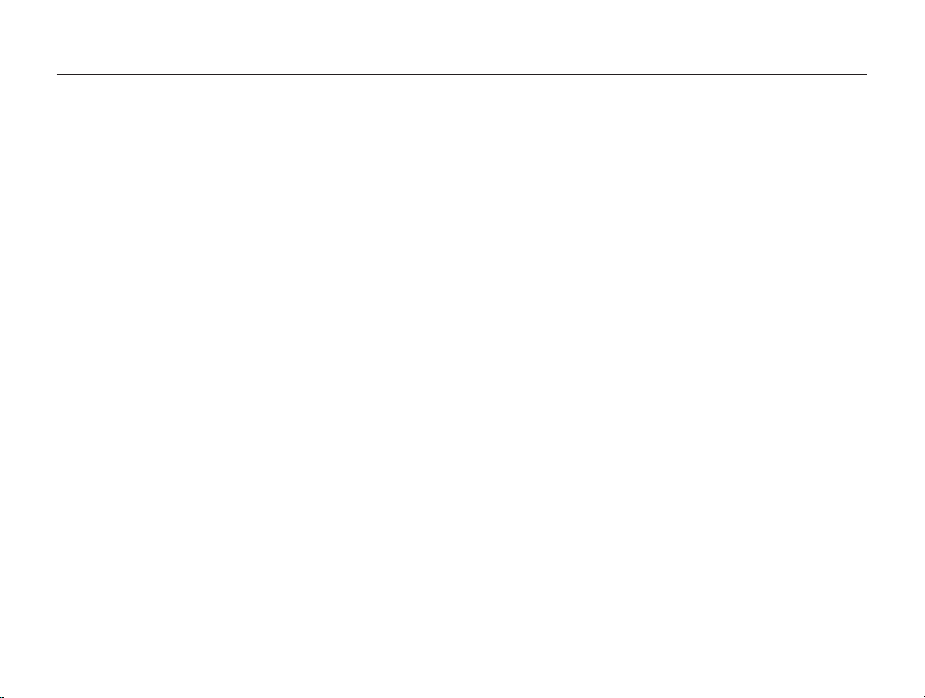
Obsah
Základní funkce
Rozbalení ........................................................................... 15
Uspořádání fotoaparátu ................................................... 16
Používání tlačítka Smart Link ........................................... 19
Používání obrazovky ....................................................... 20
Připevnění popruhu ......................................................... 20
Připevnění krytky objektivu .............................................. 21
Vložení baterie a paměťové karty ................................... 22
Nabíjení baterie a zapnutí fotoaparátu ........................... 23
Nabíjení baterie ............................................................... 23
Zapnutí fotoaparátu ......................................................... 23
Provedení úvodního nastavení ........................................ 24
Použité ikony ..................................................................... 26
Používání obrazovky režimů ............................................ 27
Volba obrazovky režimů ................................................... 27
Ikony obrazovky režimů ................................................... 27
Výběr možností nebo nabídek ......................................... 29
Používání [MENU] ........................................................... 29
Používání [Fn] ................................................................. 31
Nastavení zobrazení a zvuku ........................................... 32
Nastavení typu displeje .................................................... 32
Nastavení zvuku .............................................................. 33
Pořizování snímků ............................................................ 34
Transfokace ..................................................................... 35
Omezení otřesů fotoaparátu ............................................ 37
Tipy pro pořízení lepších snímků .................................... 38
........................................................................14
Rozšířené funkce
Používání režimu Smart Auto .......................................... 41
Používání režimu Program ............................................... 43
Používánírežimu Priorita clony,
Priorita závěrky a Ručně .................................................. 44
Používání režimu Priorita clony ........................................ 45
Používání režimu Priorita závěrky .................................... 46
Používání režimu Ručně .................................................. 47
Používání režimu Magický plus ....................................... 48
Používání režimu Scéna .................................................. 48
Používání režimu Snímek s retuší .................................... 49
Používání režimu 3D fotografie ........................................ 50
Používání režimu 2D nebo 3D panorama ......................... 50
Používání režimu Panorama s akcí .................................. 52
Používání režimu Magický rám ........................................ 53
Používání režimu Rozdělený snímek ............................... 54
Používání režimu Obraz v obrazu .................................... 55
Používání režimu Nástroj štětec ....................................... 56
Používání režimu HDR .................................................... 57
Používání režimu Kreativní tvůrce filmů ........................... 58
Používání režimu Video .................................................... 60
Nahrávání videí při vysoké rychlosti ................................. 62
Používání režimu Inteligentní detekce scény .................... 63
10
.....................................................................40
Page 12
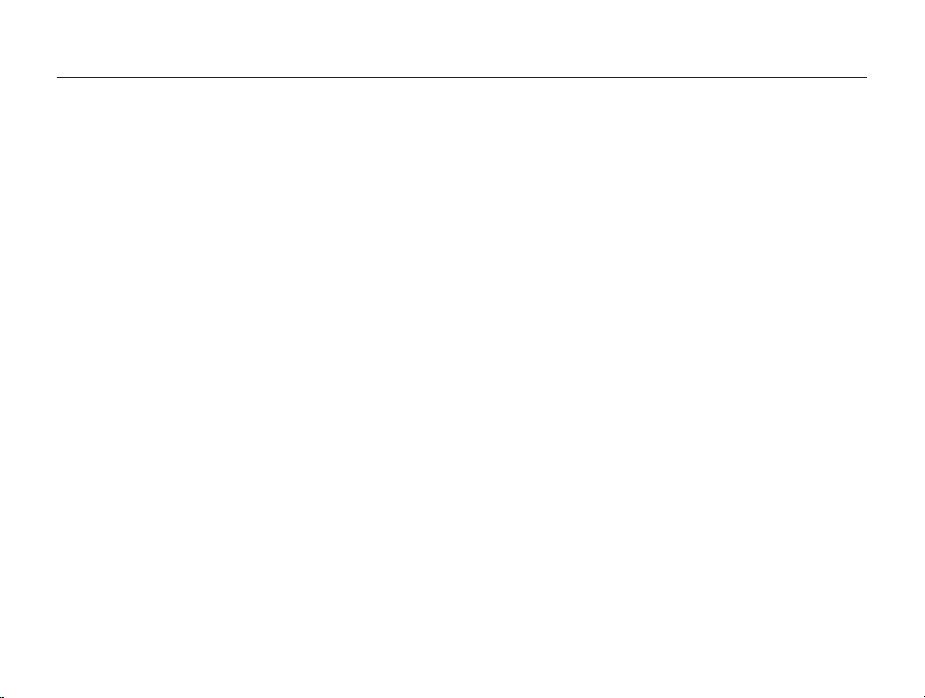
Obsah
Možnosti snímání
.....................................................................64
Volba rozlišení a kvality .................................................... 65
Volba rozlišení ................................................................. 65
Nastavení kvality snímků ................................................. 66
Používání samospouště ................................................... 67
Snímání při špatném osvětlení ........................................ 68
Potlačení červených očí ................................................... 68
Jak používat blesk ........................................................... 68
Používání blesku ............................................................. 69
Nastavení citlivosti ISO .................................................... 71
Změna zaostření fotoaparátu ........................................... 72
Používání makra .............................................................. 72
Používání automatického ostření ..................................... 72
Zaostření na vybranou oblast ........................................... 74
Používání ostření se sledováním ..................................... 75
Nastavení oblasti ostření ................................................. 76
Používání Rozpozn. tváře ................................................. 77
Rozpoznání tváří ............................................................. 77
Pořízení autoportrétu ....................................................... 77
Pořízení snímku úsměvu ................................................. 78
Detekce zavřených očí (mrknutí) ...................................... 79
Používání funkce Inteligentní rozpoznání tváře ................ 79
Registrace tváří jako oblíbených (Moje hvězda) ............... 80
Tipy pro mazání tváří ....................................................... 81
Nastavení jasu a barev ..................................................... 82
Ruční nastavení expozice (EV) ........................................ 82
Zamknutí hodnoty expozice ............................................. 83
Změna možností měření .................................................. 84
Volba světelného zdroje (vyvážení bílé) ........................... 84
Používání režimů série ..................................................... 87
Pořizování fotografií v režimu vysokorychlostního
sériového snímání
Pořizování fotografií v režimu Předběžný snímek ............. 88
Pořizování sériových fotografií ......................................... 88
........................................................... 87
Používání efektů Inteligentního filtru .............................. 90
Použití efektu šedého filtru ND ........................................ 92
Nastavení fotografie ......................................................... 93
Ztlumení zvuku transfokátoru ......................................... 94
11
Page 13

Obsah
Přehrávání/Úpravy
...................................................................95
Prohlížení snímků a videí v režimu Přehrávání ............. 96
Spuštění režimu Přehrávání ............................................. 96
Zobrazení snímků .......................................................... 102
Přehrávání videa ........................................................... 105
Úprava snímků ................................................................ 107
Změna rozlišení snímků ................................................. 107
Otočení snímku ............................................................. 107
Používání efektů Inteligentního filtru .............................. 108
Nastavení fotografie ....................................................... 109
Vytvoření tiskové objednávky (DPOF) ............................ 110
Prohlížení souborů na běžném televizoru,
HDTV nebo 3D televizoru ............................................... 112
Přenos souborů do počítače ......................................... 115
Přenos souborů do počítače s operačním
systémem Windows
Přenos souborů do počítače s operačním
systémem Mac OS
....................................................... 115
........................................................ 116
Používání programů na počítači ................................... 117
Instalace programů dodaných na CD ............................. 117
Používání programu iLauncher ...................................... 118
Používání programu Samsung RAW Converter ............. 121
Bezdrátová síť
........................................................................126
Připojení k síti WLAN a konfigurace nastavení sítě .... 127
Připojení k síti WLAN ..................................................... 127
Používání prohlížeče pro přihlášení ............................... 129
Tipy pro připojení k síti ................................................... 129
Zadávání textu ............................................................... 130
Odesílání fotografií nebo videí na chytrý telefon ........ 132
Použití chytrého telefonu jako dálkové
samospouště ................................................................... 133
Použití internetových stránek ke sdílení
snímků a videí ................................................................. 135
Přístup k webové stránce ............................................... 135
Nahrání snímků či videa ................................................ 135
Odesílání fotografií a videí přes e-mail ......................... 137
Změna e-mailových nastavení ....................................... 137
Odesílání fotografií a videí přes e-mail ........................... 139
Nahrávání fotografií na cloud server ............................ 140
Používání funkce Automatické zálohování
pro odesílání fotografií a videí ...................................... 141
Instalace programu pro Automatické zálohování
..................................................................... 141
na počítači
Odesílání snímků a videí do počítače ............................ 141
Prohlížení fotografií nebo videí na televizorech
umožňujících TV Link ..................................................... 143
Odesílání fotografií pomocí funkce Wi-Fi Direct ......... 145
O funkci buzení na síti LAN (WOL) ............................... 146
12
Page 14
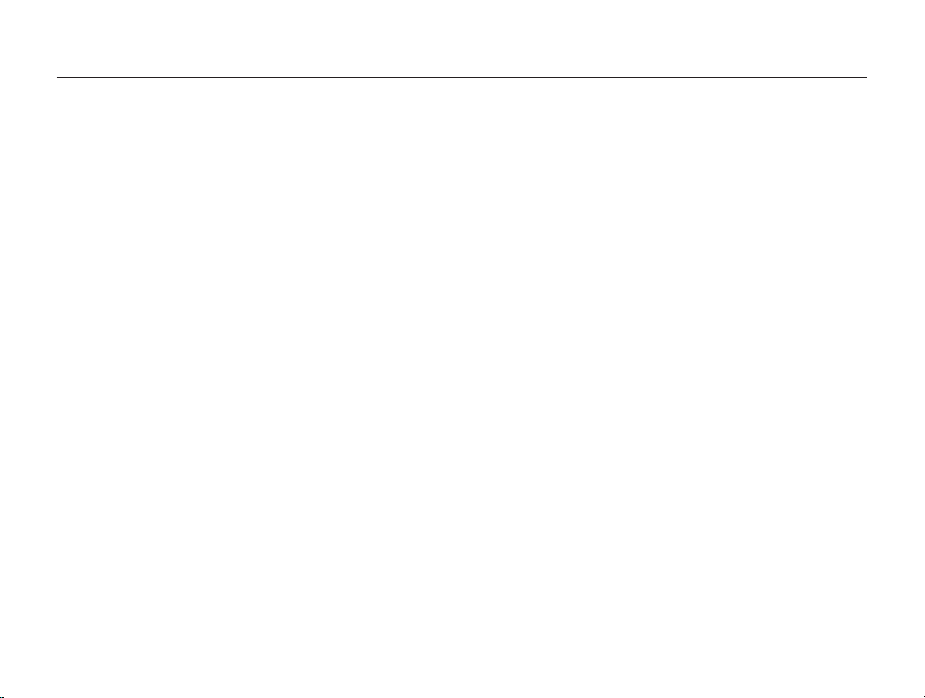
Obsah
................................................................................148
Nastavení
Nabídka Nastavení .......................................................... 149
Otevření nabídky nastavení ........................................... 149
Požívání nabídky nastavení ........................................... 150
Přílohy
.....................................................................................154
Chybová hlášení .............................................................. 155
Údržba fotoaparátu ......................................................... 157
Čištění fotoaparátu ........................................................ 157
Používání a ukládání fotoaparátu ................................... 158
Paměťové karty ............................................................. 160
Baterie ........................................................................... 163
Používání volitelného příslušenství .............................. 167
Používání volitelných blesků .......................................... 167
Používání volitelného optického hledáčku ...................... 167
Používání kabelové spouště závěrky ............................. 168
Používání mikrofonu ...................................................... 168
Používání předsádek ...................................................... 169
Dříve, než se obrátíte na servis ..................................... 170
Technické údaje fotoaparátu ......................................... 173
Slovníček .......................................................................... 178
Znění prohlášení v úředních jazycích ........................... 184
Rejstřík ............................................................................. 186
13
Page 15
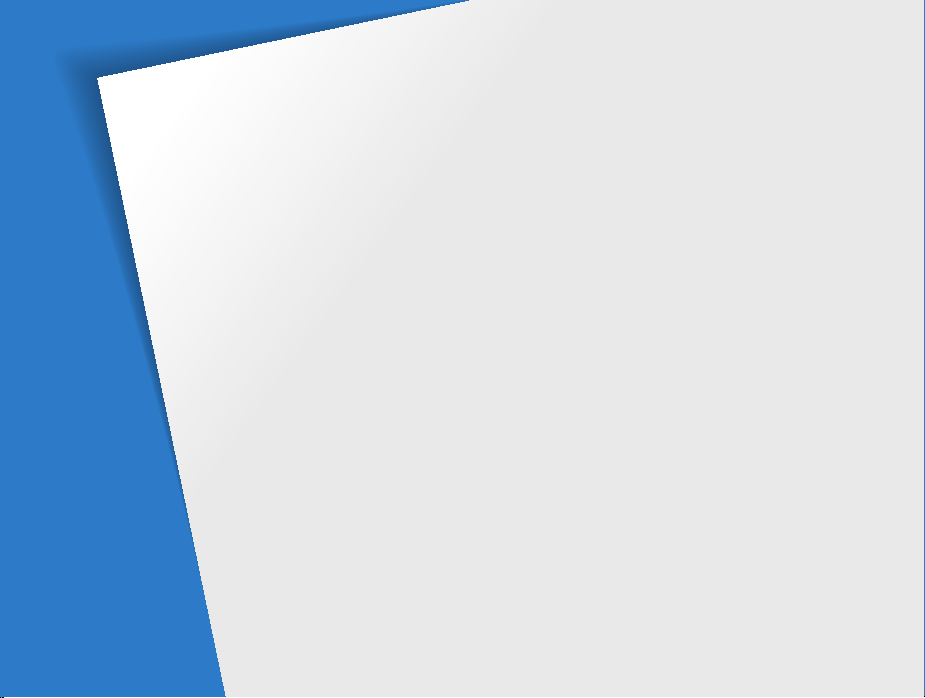
Základní funkce
Zde naleznete popis fotoaparátu, ikon a základních funkcí snímání.
Rozbalení
……………………………………… 15
Uspořádání fotoaparátu
Používání tlačítka Smart Link
Používání obrazovky
Připevnění popruhu
Připevnění krytky objektivu
Vložení baterie a paměťové karty
Nabíjení baterie a zapnutí fotoaparátu
Nabíjení baterie
Zapnutí fotoaparátu
Provedení úvodního nastavení
Použité ikony
……………………… 16
……………… 19
………………………… 20
………………………… 20
………………… 21
…………… 22
……………………………… 23
………………………… 23
……………… 24
………………………………… 26
……… 23
Používání obrazovky režimů
Volba obrazovky režimů
Ikony obrazovky režimů
Výběr možností nebo nabídek
Používání [MENU]
Používání [Fn]
Nastavení zobrazení a zvuku
Nastavení typu displeje
Nastavení zvuku
Pořizování snímků
Transfokace
Omezení otřesů fotoaparátu
Tipy pro pořízení lepších snímků
………………… 27
…………………… 27
……………………… 27
……………… 29
…………………………… 29
……………………………… 31
………………… 32
……………………… 32
…………………………… 33
…………………………… 34
………………………………… 35
………………… 37
…………… 38
Page 16

Rozbalení
V balení se nacházejí následující položky.
Fotoaparát Síťový zdroj/Kabel USB Akumulátorová baterie Řemínek CD-ROM s Uživatelskou
Vyobrazení se může lišit od skutečného provedení.
•
Volitelná příslušenství lze zakoupit u maloobchodníků nebo v servisním středisku
•
Rychlý průvodce spuštěním Krytka objektivu/
Řemínek krytky objektivu
Volitelné příslušenství
Optický hledáček Blesk Obal fotoaparátu Kabel HDMI/A/V kabel
Nabíječ akumulátoru Paměťová karta Paměťová karta/
společnosti Samsung. Společnost Samsung není odpovědná za jakékoli potíže způsobené
použitím neschváleného příslušenství.
Adaptér paměťové karty
Základní funkce
15
Mikrofon Spoušť závěrky
příručkou
Page 17
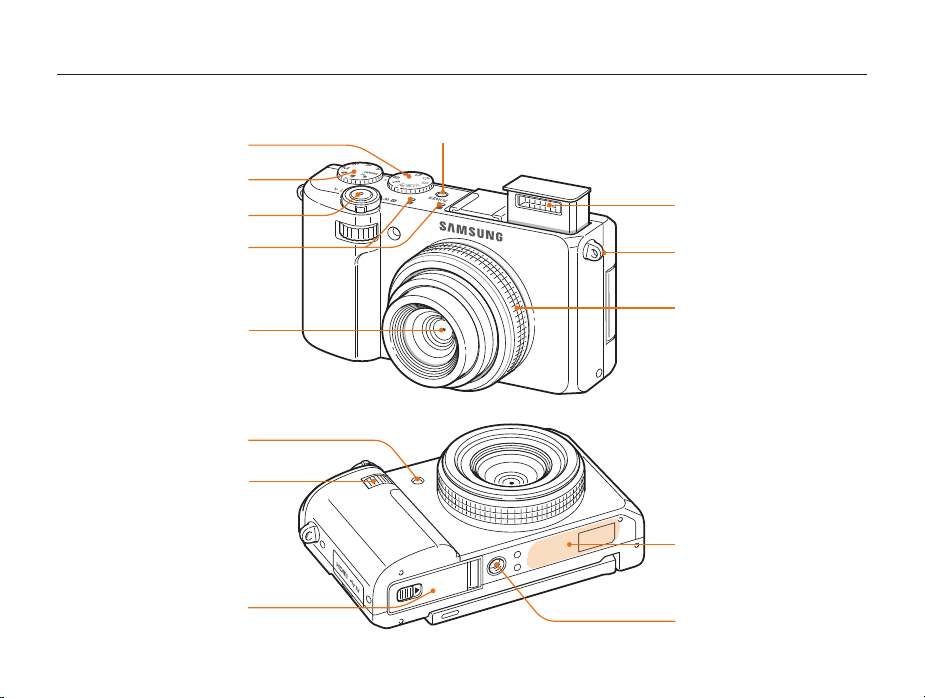
Uspořádání fotoaparátu
Než začnete fotoaparát používat, seznamte se s jeho prvky a funkcemi.
Vol ič režimu závěrky (str. 19)
Vol ič režimu (str. 18)
Tlačítko spouště
Mikrofon
Objektiv
Kontrolka autofokusu/
Kontrolka samospouště
Přední kolečko
Kryt prostoru baterie
Vložte paměťovou kartu a baterii
Tlačítko vypínač
Základní funkce
16
Blesk
Očko popruhu fotoaparátu
(str. 20)
Kroužek fotoaparátu
Sejměte kroužek a připevněte
volitelný konvertor
Vnitřní anténa*
* Zabraňte kontaktu s interní
anténou v průběhu používání
bezdrátové sítě.
Závit stativu
Page 18
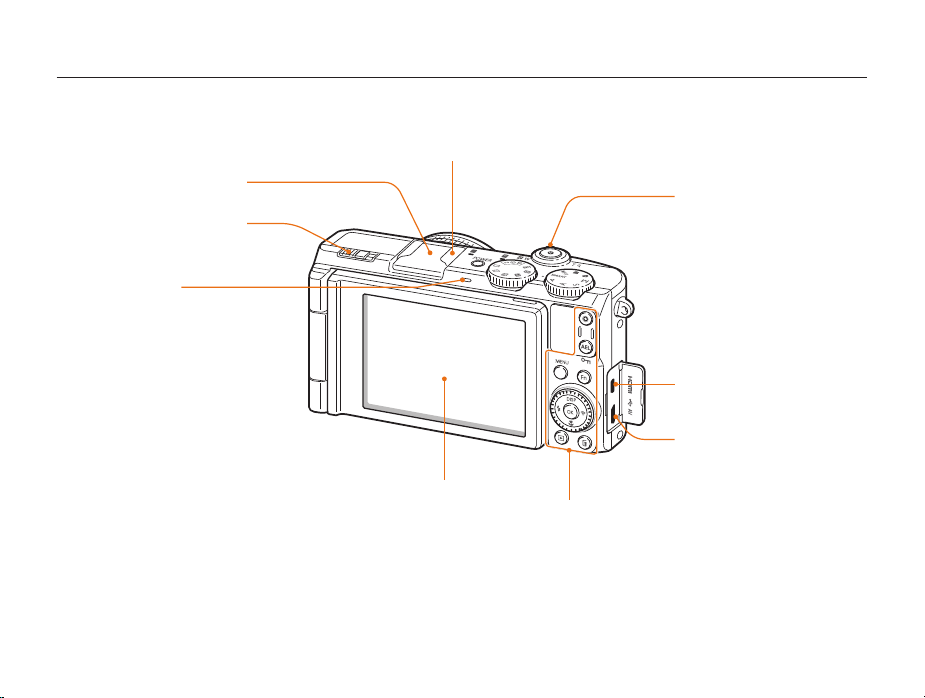
Uspořádání fotoaparátu
Kryt patice na příslušenství
Tlačítko blesku
Stavová kontrolka
Bliká: Když fotoaparát ukládá
•
fotografii nebo video, když z něj
počítač načítá data, když je obraz
mimo oblast ostření, pokud vznikly
problémy s nabíjením baterie, když
se fotoaparát připojuje k síti WLAN,
když odesílá fotografii nebo když
je aktivován režim automatického
vypnutí displeje
Stále svítí: Pokud je fotoaparát
•
připojen k počítači, pokud se nabíjí
baterie, pokud je obraz zaostřen
Patice na příslušenství
Displej
Tlačítka
(str. 18)
Tlačítko transfokátoru
V režimu Snímání: Zvětšení a
•
zmenšení
V režimu Přehrávání: Zvětšení
•
části snímku, zobrazení náhledů
nebo nastavení hlasitosti
Zásuvka HDMI
Kabel HDMI
Zásuvka USB a A/V
Umožňuje připojení USB nebo
A/V kabelu
Základní funkce
17
Page 19
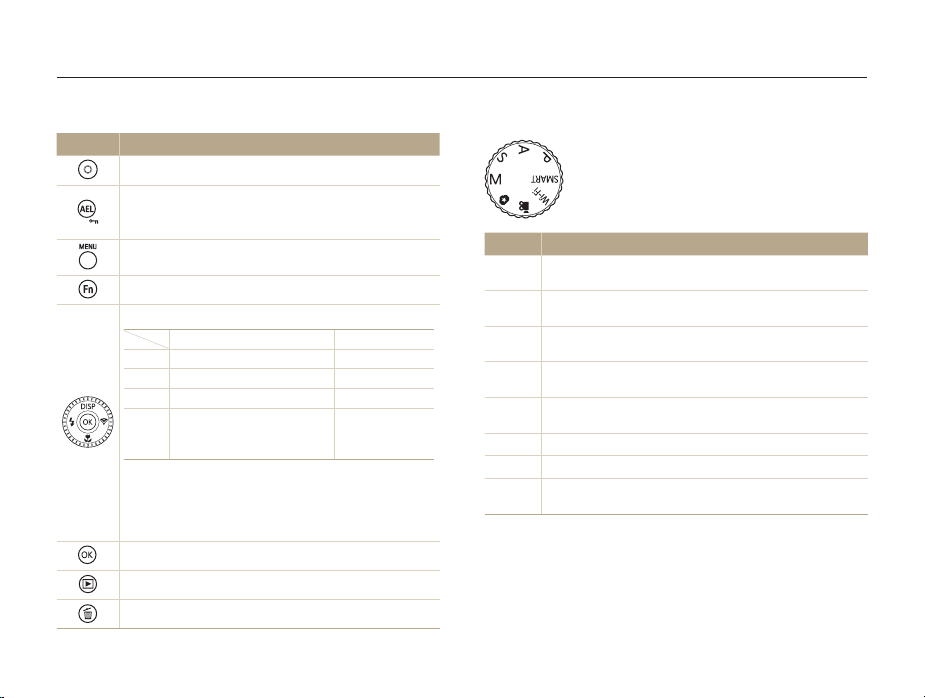
Uspořádání fotoaparátu
Tlačítka
Tlačítko Popis
Spustí záznam videa.
•
•
Otevírá možnosti a nabídky.
Možnosti v režimu Snímání.
Po stisknutí navigačního tlačítka:
D
Po otočení navigačního tlačítka:
•
•
•
Potvrzení zvýrazněné položky nebo nabídky.
Zapnutí režimu Přehrávání.
Mazání souborů v režimu Přehrávání.
Zamknutí upravené hodnoty expozice v režimu
Snímání.
Ochrana zobrazeného souboru v režimu Přehrávání.
Základní funkce Další funkce
Změna nastavení displeje. Pohyb nahoru
Změna nastavení makra. Pohyb dolů
c
Změna nastavení blesku. Pohyb doleva
F
Tlačítko Smart Link:
Spuštění přednastavené
t
funkce Wi-Fi.
Pohyb doprava
Přejděte na možnost nebo na nabídku.
Úprava hodnoty clony v režimu Snímání.
Přecházejte soubory v režimu Přehrávání.
Základní funkce
Volič režimu
Ikona Popis
Smart Auto: Pořízení snímku ve scénickém režimu, který
T
fotoaparát sám určil a vybral.
Program: Pořízení snímku nastavením možností mimo
p
hodnot rychlosti závěrky a clony.
Priorita clony: Fotoaparát volí expoziční dobu podle ručně
A
zvolené hodnoty clony.
Priorita závěrky: Fotoaparát volí clonu podle ručně
h
zvolené expoziční doby.
Ručně: Úprava množství nastavení fotoaparátu včetně
M
hodnot rychlosti závěrky a clony.
Magický plus: Pořízení snímku s různými efekty.
g
Video: Přizpůsobení nastavení pro záznam videa.
v
Wi-Fi: Připojte se k místní bezdrátové síti a využívejte
w
funkce.
18
Page 20
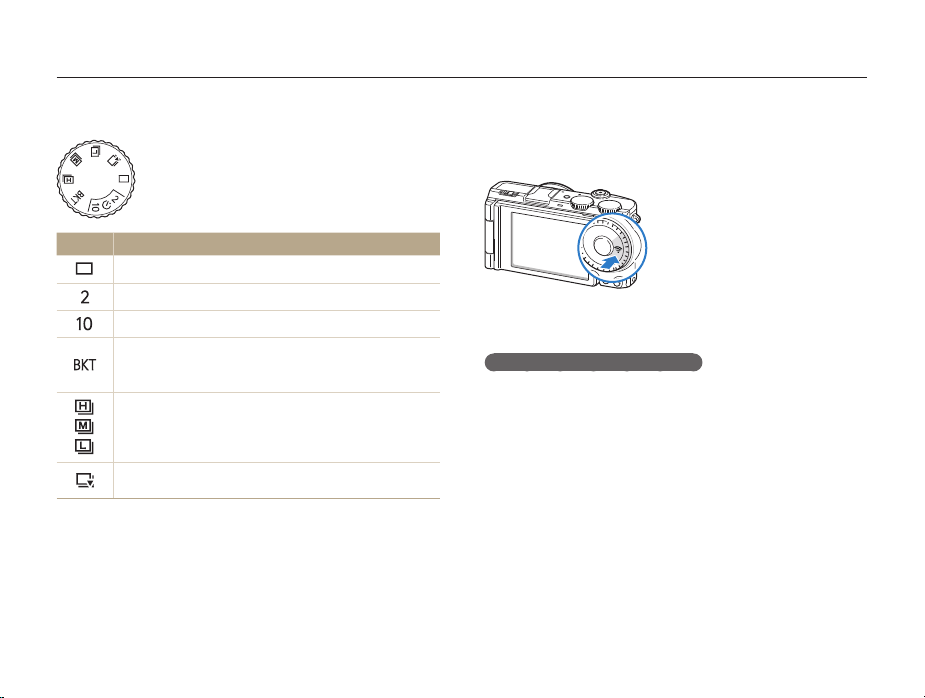
Uspořádání fotoaparátu
Volič režimu závěrky
Ikona Popis
Pořízení jediného snímku.
Pořídí snímek po 2 sekundách.
Pořídí snímek po 10 sekundách.
Podle volby stupňování
Pořídí 3 fotografie. Každou s jiným vyvážením bílé.
•
Pořídí 3 fotografie s různou expozicí.
•
V režimu Snímání pořídí fotoaparát při stisknutí tlačítka
•
[Spoušť] až 10 fotografií rychle po sobě.
V režimu záznamu videa fotoaparát nahrává
•
vysokorychlostní videa.
Pořizuje snímky před úplným domáčknutím tlačítka
[Spoušť].
Základní funkce
Používání tlačítka Smart Link
Pomocí tlačítka [Smart Link] můžete pohodlně zapnout funkci
Wi-Fi.
Stisknutím tlačítka [Smart Link] aktivujete funkci Wi-Fi, kterou
•
jste zvolili. Fotoaparát aktivuje zvolenou funkci.
Nastavení volby tlačítka Smart Link
Můžete nastavit funkci Wi-Fi, která se spustí, když stisknete
tlačítko [Smart Link].
V režimu Snímání nebo Přehrávání stiskněte [m].
1
Zvolte n Smart Link (tlačítko Wi-Fi).
2
Zvolte požadovanou funkci Wi-Fi. (str. 152)
3
19
Page 21
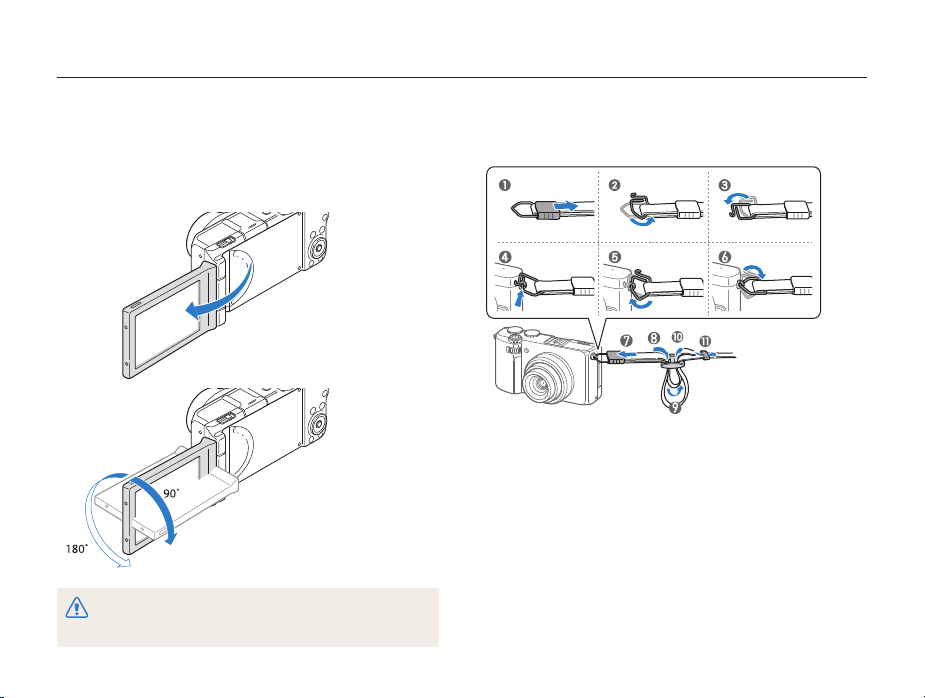
Uspořádání fotoaparátu
Používání obrazovky
Vytočte obrazovku o 180° směrem ven a natočte ji nahoru nebo
dolů pro snímky z velké nebo malé výšky nebo pro autoportréty.
Obrazovku můžete natočit maximálně o 90° dolů nebo o 180°
nahoru.
Když obrazovku nepoužíváte, opět ji složte.
•
Obrazovku natáčejte pouze v rámci povoleného úhlu. V opačném
•
případě by mohlo dojít k poškození fotoaparátu.
Základní funkce
Připevnění popruhu
Připevněte popruh pro pohodlné přenášení fotoaparátu.
20
Page 22

Uspořádání fotoaparátu
Připevnění krytky objektivu
Pro ochranu objektivu fotoaparátu připevněte krytku objektivu s
připojeným řemínkem krytky objektivu.
Pokud chcete nasadit zároveň krytku objektivu a popruh, nejprve připojte
popruh k očku, potom připojte krytku objektivu k popruhu fotoaparátu.
Základní funkce
21
Page 23
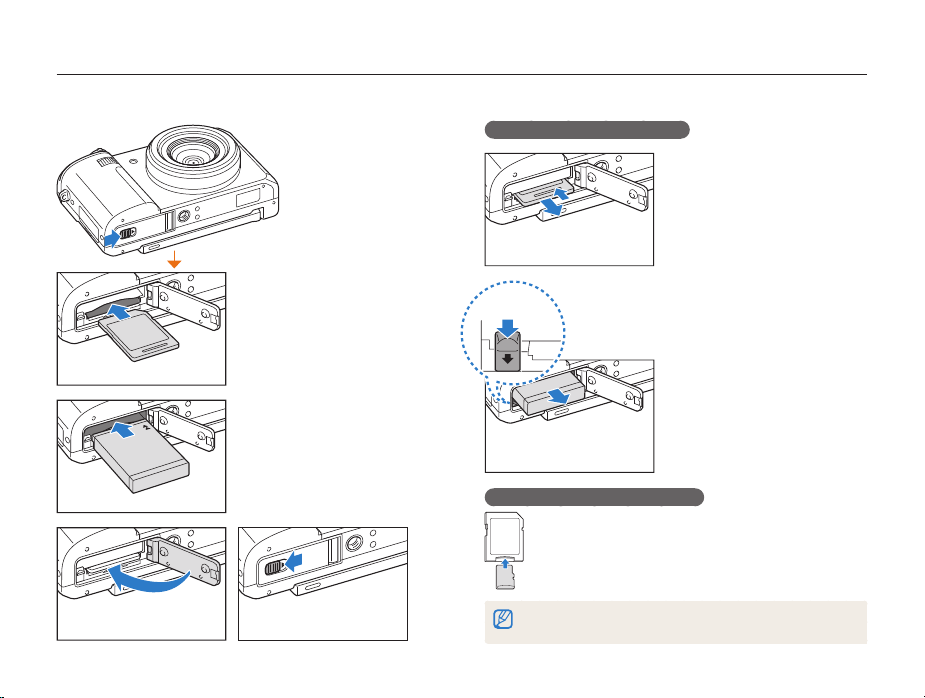
Vložení baterie a paměťové karty
Zde je uveden postup vložení baterie a volitelné paměťové karty do fotoaparátu.
Vyjmutí baterie a paměťové karty
Paměťová karta
Paměťovou kartu vložte tak,
aby zlacené kontakty směřovaly
dolů.
Pojistka baterie
Zatlačte jemně na kartu, až se
povysune z fotoaparátu a poté ji
vytáhněte ze slotu.
Paměťová karta
Akumulátorová baterie
Baterii vložte logem Samsung
dolů.
Základní funkce
Posunutím zámku dolů
uvolněte baterii.
Akumulátorová baterie
Používání adaptéru paměťové karty
Pokud chcete s tímto produktem, s počítačem
nebo se čtečkou paměťových karet používat paměťové
karty mikro, vložte takovou kartu do adaptéru.
Pokud nevložíte paměťovou kartu, nebudete moci fotoaparát řádně používat.
Než začnete fotoaparát používat, vložte do něj paměťovou kartu.
22
Page 24
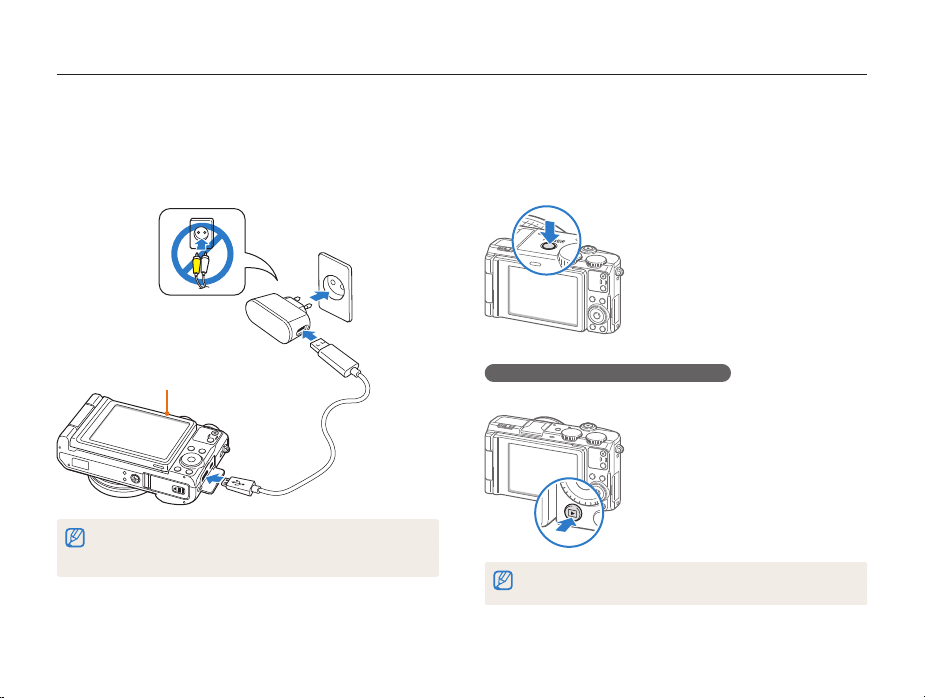
Nabíjení baterie a zapnutí fotoaparátu
Nabíjení baterie
Před prvním použitím fotoaparátu je nutné akumulátor nabít.
Malou koncovku USB kabelu zasuňte do fotoaparátu, druhý konec
USB kabelu poté zapojte do síťového zdroje.
Stavová kontrolka
Červené světlo svítí: Nabíjení
•
Červené světlo je vypnuté: Plně nabito
•
Červené světlo bliká: Chyba
•
Používejte pouze síťový zdroj a USB kabel dodávané společně s
fotoaparátem. Pokud použijete jiný síťový zdroj (například SAC-48), baterie
fotoaparátu se nemusí nabíjet nebo nemusí pracovat správně.
Základní funkce
Zapnutí fotoaparátu
Stiskem [POWER] zapněte nebo vypněte fotoaparát.
Po prvním zapnutí fotoaparátu se objeví obrazovka úvodního
•
nastavení. (str. 24)
Zapnutí fotoaparátu v režimu Přehrávání
Stiskněte [P]. Fotoaparát se přímo zapne do režimu Přehrávání.
Pokud zapnete fotoaparát stisknutím a přidržením [P] po dobu přibližně
5 sekund, fotoaparát nevydá žádné zvuky.
23
Page 25
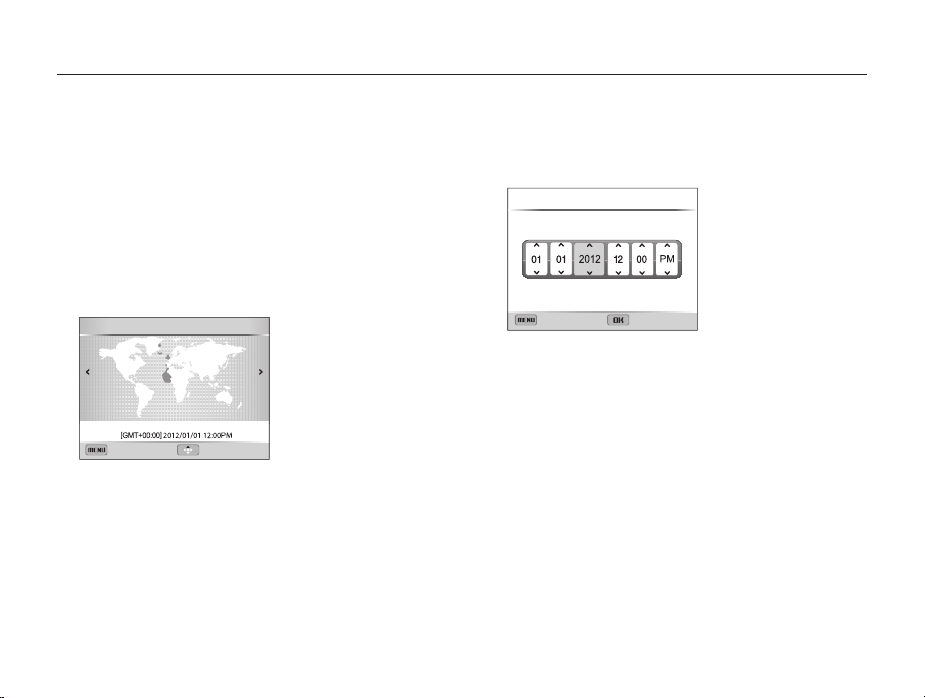
Provedení úvodního nastavení
Při prvním zapnutí fotoaparátu se objeví obrazovka úvodního nastavení. Řiďte se níže uvedenými kroky a nakonfigurujte základní nastavení
fotoaparátu. Jazyk je předem nastaven pro zemi nebo oblast, ve které je fotoaparát prodáván. V případě potřeby můžete jazyk změnit.
Stiskněte [c] a vyberte Časové pásmo, poté stiskněte
1
t
] nebo [o].
[
Stiskněte [D/c] a vyberte Doma, poté stiskněte [o].
2
Pokud cestujete do jiné země, vyberte Návštěva, poté vyberte
•
nové časové pásmo.
Stiskněte [F/t] a vyberte časové pásmo, poté
3
stiskněte [
•
o
Pokud chcete zvolit letní čas, stiskněte [D].
Časové pásmo : Doma
].
Londýn
Zpět Letní čas
Základní funkce
Stisknutím [c] vyberte Nastavení data/času, poté
4
stiskněte [
•
Stisknutím [F/t] vyberte položku.
5
Otočením navigačním tlačítkem nebo stisknutím [D/c]
6
nastavte datum a čas, poté stiskněte [
24
t
] nebo [o].
Nastavení data/času
RokMěsíc Den Hodina Min
Konec Nastav
Zobrazení obrazovky závisí na zvoleném jazyce.
o
].
Page 26
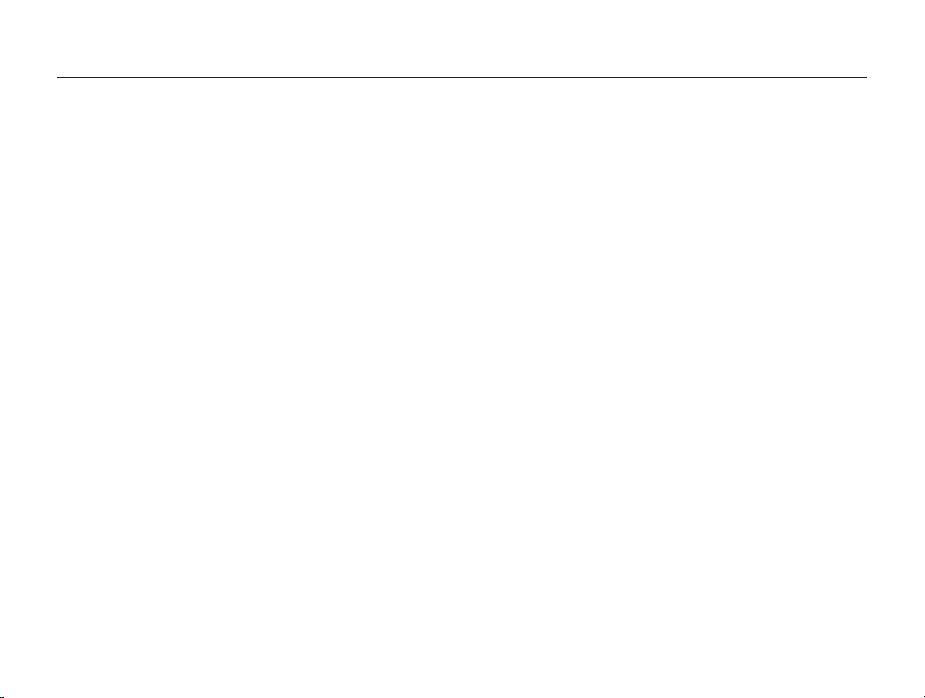
Provedení úvodního nastavení
Stisknutím [c] vyberte Typ data, poté stiskněte [t]
7
o
o
].
].
o
].
t
] nebo [o].
nebo [
Stiskněte [D/c] a vyberte typ data, poté
8
stiskněte [
Stiskněte [c] a vyberte možnost Typ času, poté stiskněte
9
tlačítko [
Stiskněte [D/c] a vyberte typ času, poté stiskněte
10
[
Stiskem [m] se vrátíte do režimu Snímání.
11
Základní funkce
25
Page 27
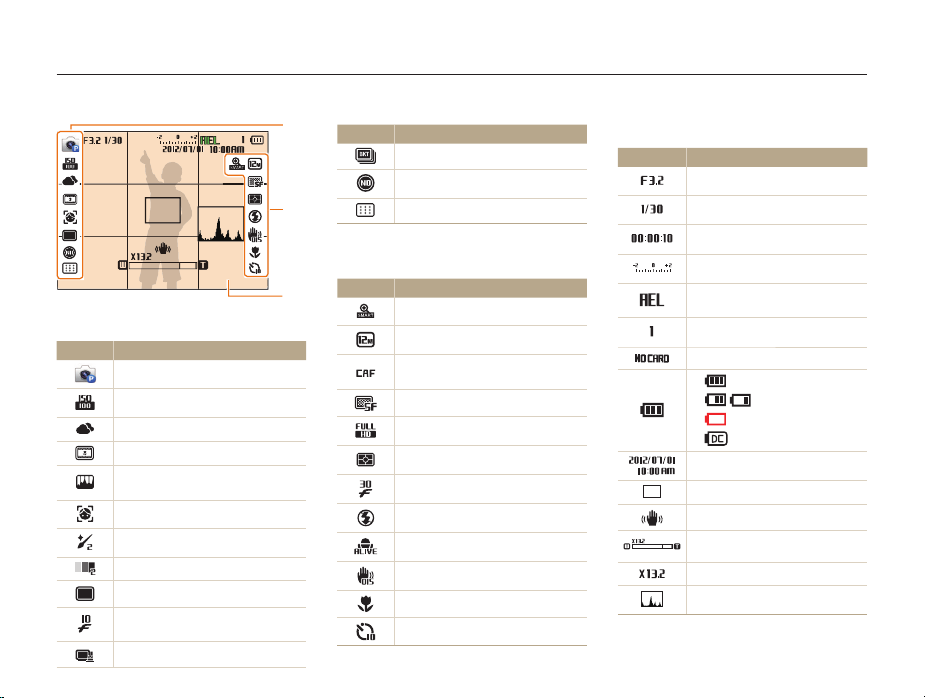
Použité ikony
Ikony, které fotoaparát zobrazuje na obrazovce, se mění podle zvoleného režimu nebo nastavení, která nastavíte poté, co budou žlutě blikat.
1
Možnosti snímání (vlevo)
Ikona Popis
Režim snímání
Citlivost ISO
Vyvážení bílé
Inteligentní filtr
Nastavení obrazu
(kontrast, ostrost, sytost)
Rozpozn. tváře
Retuš tváře
Tón tváře
Režim jednoho snímku
Režim vysokorychlostního
sériového snímání
Režim předběžného snímku
1
2
3
Ikona Popis
Režim Stupňování
Šedý filtr ND je zapnutý
Oblast ostření
2
Možnosti snímání (vpravo)
Ikona Popis
Inteligentní transfokátor zap
Rozlišení fotografie
Sekvenční automatické ostření je
zapnuté
Kvalita fotografií
Rozlišení videa
Měření
Rychlost záznamu
Blesk
Sound Alive zapnuto
Optická stabilizace obrazu (OIS)
Možnosti automatického ostření
Samospoušť
Základní funkce
26
3
Informace o snímání
Ikona Popis
Hodnota clony
Expoziční doba
Zbývající záznamová doba
Hodnota expozice
Automatický zámek expozice je
zapnutý
Počet zbývajících snímků
Paměťová karta není vložena
: Plně nabito
•
: Částečně nabito
•
: Vybito (Nutno nabít)
•
: Nabíječka je připojená*
•
Aktuální datum a čas
Rámeček automatického ostření
Otřesy fotoaparátu
Indikátor transfokátoru
Poměr zvětšení
Histogram (str. 32)
* Baterie se nebude nabíjet, když je fotoaparát
zapnutý.
Page 28
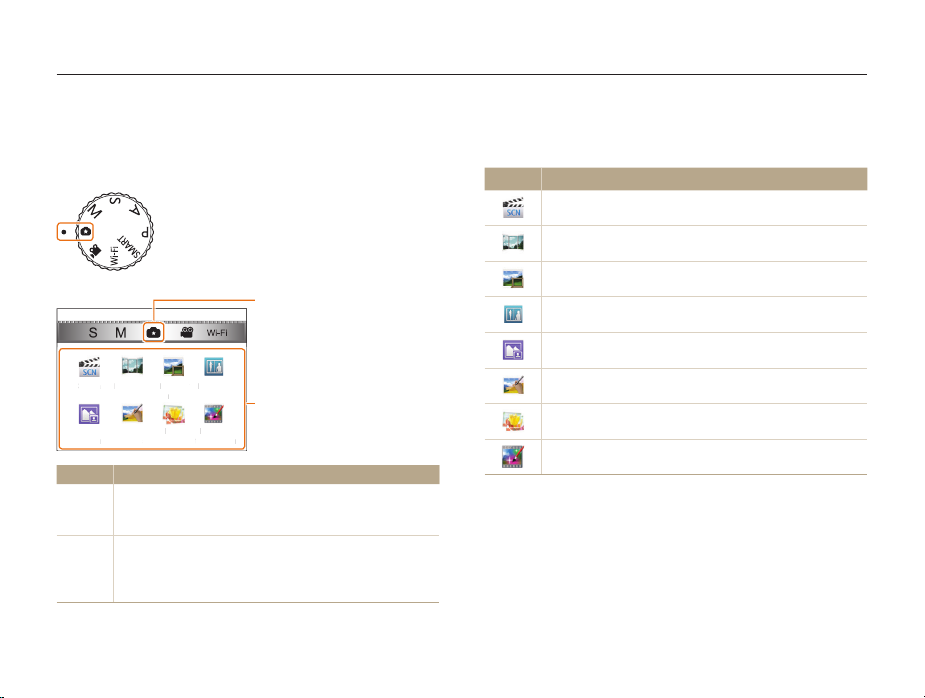
Používání obrazovky režimů
S
a
Obra
obraz
uPanoráma
N
j
Š
Mag
rám
s
ek
Krea
ů
Zvolte obrazovku režimů otočením voliče režimu, potom na obrazovce režimů zvolte režim výběrem ikony.
Volba obrazovky režimů
V režim Snímání nebo Přehrávání zobrazíte obrazovku režimů
otočením voliče režimu.
1
Scéna
Panoráma
Magický
Rozdělený
ický
Rozdělený
rám
snímek
ním
2
tivní
HDR
Kreativní
tvůrce filmů
tvůrce film
] přejděte na požadovaný režim,
o
] tento režim zvolte.
cén
z v
ástro
Obraz v
Nástroj
obrazu
Štětec
tětec
Č. Popis
Aktuální obrazovka režimů
1
Otočte voličem režimu pro přechod na další obrazovku
•
režimů.
Ikony režimů
Otočením navigačního tlačítka nebo stisknutím tlačítka
•
2
[
stisknutím tlačítka [
D/c/F/t
Základní funkce
Ikony obrazovky režimů
<Magický plus>
Popis
Ikona
Scéna: Pořízení snímku s možnostmi, které jsou
přednastaveny pro určitou scénu. (str. 48)
Panoráma: Pořídí snímek a kombinuje série fotografií, čímž
vznikne panoramatický snímek. (str. 50)
Magický rám: Pořízení snímku s různými efekty rámečku.
(str. 53)
Rozdělený snímek: Pořiďte několik fotografií a uspořádejte
je pomocí předem nastavených rozvržení. (str. 54)
Obraz v obrazu: Pořiďte fotografii na pozadí a vložte menší
fotografii nebo video do popředí. (str. 55)
Nástroj Štětec: Pořiďte fotografii a prohlédněte a uložte
video, které ukazuje použití efektu filtru. (str. 56)
HDR: Pořizuje scény se zvýrazněním středních tónů
pomocí minimalizace tmavých a jasných oblastí. (str. 57)
Kreativní tvůrce filmů: Vytváří jednoduše filmy z fotografií
nebo videí. (str. 58)
27
Page 29

Používání obrazovky režimů
<Wi-Fi>
Popis
Ikona
MobileLink: Odešlete fotografie nebo videa na chytrý
telefon. (str. 132)
Remote Viewfinder: Chytrý telefon můžete použít
jako dálkovou spoušť a také se na něm zobrazí náhled
fotografie z fotoaparátu. (str. 133)
Sdílení v sociálních sítích: Nahrajte fotografie nebo videa
na webové stránky sdílející soubory. (str. 135)
E-mail: Odesílejte fotografie nebo videa uložená na
fotoaparátu e-mailem. (str. 139)
Cloud: Nahrávejte fotografie na cloud server. (str. 140)
Automatické zálohování: Umožňuje odesílat snímky nebo
videa pořízená tímto fotoaparátem bezdrátově do počítače.
(str. 141)
TV Link: Prohlížejte si fotografie nebo videa pořízená
fotoaparátem na širokoúhlém televizoru. (str. 143)
Základní funkce
28
Page 30

Výběr možností nebo nabídek
Výběr možnosti nebo nabídky provedete stisknutím [m] nebo [f].
Používání [MENU]
Možnost vyberete stisknutím [m], poté otočením navigačního
tlačítka nebo stisknutím [D/c/F/t] nebo [o].
V režimu Snímání stiskněte [m].
1
Otočte navigačním tlačítkem nebo stiskněte
2
D/c/F/t
[
Stisknutím [o] potvrdíte zvýrazněnou možnost nebo
3
nabídku.
] a přejděte k nabídce či možnosti.
nebo
Základní funkce
Návrat zpět k předchozí nabídce
Dalším stisknutím [m] se vrátíte k předchozí nabídce.
Namáčknutím [Spoušť] se vrátíte do režimu Snímání.
29
Page 31

Výběr možností nebo nabídek
Pokud si například přejete zvolit možnost
Vyvážení bílé v režimu Program:
Otočte voličem režimů na p.
1
Stiskněte [m].
2
Velikost snímku
Kvalita
EV
ISO
Zvýšení ISO
Vyvážení bílé
Blesk
Konec Přesun
Otočením navigačního tlačítka nebo stisknutím [D/c]
3
vyberte
a
, poté stiskněte [t] nebo [o].
Základní funkce
Otočením navigačního tlačítka nebo stisknutím [D/c]
4
vyberte Vyvážení bílé, poté stiskněte [
Velikost snímku
Kvalita
EV
ISO
Zvýšení ISO
Vyvážení bílé
Blesk
Konec Přesun
Otočením navigačního tlačítka, předního kolečka nebo
5
stisknutím [
Nastavení uložíte stisknutím [o].
6
Stisknutím [m] se vrátíte do režimu Snímání.
7
30
F/t
] vyberte možnost Vyvážení bílé.
Vyvážení bílé : Denní světlo
ZpětNastavit
t
] nebo [o].
Page 32

Výběr možností nebo nabídek
Používání [Fn]
K možnostem snímání se dostanete stisknutím [f], některé
možnosti nebudou dostupné.
Pokud si například přejete zvolit možnost
Vyvážení bílé v režimu Program:
Otočte voličem režimů na p.
1
Stiskněte [f].
2
EV : 0
Konec Nastavit
Základní funkce
Otočte navigačním tlačítkem nebo stiskněte
3
D/c/F/t
[
Vyvážení bílé : Automatické vyvážení bílé
Konec
Volbu Vyvážení bílé upravte otočením předního kolečka.
4
Konec
Stiskněte [o], poté otočte navigačním tlačítkem nebo
•
stiskněte [
Stisknutím [m] se vrátíte do režimu Snímání.
5
31
] pro přechod na .
Nastavit
Vyvážení bílé: Pod mrakem
Nastavit
F/t
], potom stiskněte [o] pro uložení nastavení.
Page 33

Nastavení zobrazení a zvuku
Zde se dozvíte, jak měnit základní informace displeje a nastavení zvuku.
Nastavení typu displeje
Můžete vybrat typ displeje pro režim Snímání nebo Přehrávání.
Každý typ zobrazuje různé informace o snímání nebo přehrávání.
Viz tabulka níže.
Zobrazit veškeré
informace o snímání.
Opakovaným tisknutím [D] změňte typ displeje.
Režim
Snímání
Přehrávání
Typ zobrazení
Skryjí se všechny informace o snímání.
•
Skryjí se informace o snímání mimo informací na
•
horním řádku.
Zobrazí se všechny informace o snímání.
•
Zobrazí se histogram.
•
Skryjí se informace o aktuálním snímku.
•
Zobrazí se informace o aktuálním snímku kromě
•
nastavení snímání a histogramu.
Zobrazí se všechny informace o aktuálním snímku.
•
Základní funkce
O histogramech
Histogram je grafické znázornění rozložení světelných úrovní
ve snímku. Pokud histogram vykazuje nejvyšší hodnoty v levé
části, snímek je podexponovaný a tmavý. Vyšší hodnoty v pravé
části grafu značí příliš světlý, přeexponovaný snímek. Výška
zobrazených špiček odpovídá barevnosti. Čím je barevné složky
více, tím je vyšší špička.
PodexponovanýS Správně
S
exponovaný
Přeexponovaný
S
32
Page 34

Nastavení zobrazení a zvuku
Nastavení možnosti zobrazení displeje
Je možné skrýt nebo zobrazit možnosti, které se objevují v režimu
Magický plus.
Stiskněte opakovaně [o].
Skryje se možnost zobrazení.
•
Zobrazí se možnost zobrazení.
•
Snímek s retuší
Vypnout panel
S Například v režimu Scéna
Domovská stránka
Možnost zobrazení
Základní funkce
Nastavení zvuku
Zapněte nebo vypněte zvuky, které fotoaparát vydává při
provádění funkcí.
V režimu Snímání nebo Přehrávání stiskněte [m].
1
Vyberte n Zvuky Pípnutí.
2
Vyberte možnost.
3
Možnost
Vypnuto
Zapnuto
33
Popis
Fotoaparát nevydává zvuky.
Fotoaparát vydá zvuk.
Page 35

Pořizování snímků
Zde se naučíte, jak rychle a jednoduše pořizovat snímky v režimu Smart Auto.
Otočte voličem režimů na
1
Nastavte objekt do rámečku.
2
T
.
Základní funkce
Namáčknutím tlačítka [Spoušť] zaostřete.
3
Zelený rámeček označuje zaostření na objekt.
•
Červený rámeček znamená, že objekt není zaostřený.
•
Stisknutím [Spoušť] fotografujte.
4
Stisknutím [P] zobrazte pořízenou fotografii.
5
Fotografii vymažete stisknutím [l], poté výběrem Ano.
•
Stisknutím [P] se vrátíte do režimu Snímání.
6
Viz tipy na dobré snímky na str. 38.
34
Page 36

Pořizování snímků
Transfokace
Nastavením transfokátoru můžete pořizovat snímky zvětšených
objektů.
Poměr zvětšení
Zmenšení
Čím více otočíte tlačítkem přiblížení, tím rychleji fotoaparát provede
•
přiblížení nebo oddálení.
Při otáčení tlačítka přiblížení se může hodnota přiblížení zobrazení
•
na obrazovce měnit nekonzistentně.
Zvětšení
Základní funkce
Digitální transfokátor
pAhMg
Digitální transfokátor je standardně podporován v režimu Snímání.
Pokud přiblížíte objekt v režimu Snímání a indikátor transfokátoru
bude v digitálním rozsahu, fotoaparát použije Digitální
transfokátor. Pokud použijete jak 3,3X optický, tak i 4X digitální
transfokátor, můžete přibližovat až 13,2krát.
Optický rozsah
Indikátor
transfokátoru
Digitální rozsah
Digitální transfokátor není k dispozici u možnosti Rozpoznání tváře,
•
efektu Inteligentní filtr, u možností Ostření se sledováním a Ruční.
Pokud pořizujete fotografie s digitálním transfokátorem, kvalita
•
snímků může být horší, než je běžné.
35
Page 37

Pořizování snímků
Chytré přiblížení
Můžete použít 4,4X chytré přiblížení, které umožňuje přibližovat
s menší deformací kvality obrazu, než je tomu u optického a
digitálního transfokátoru. Pokud použijete Optické přiblížení,
Chytré přiblížení i Digitální přiblížení, budete moci přibližovat až
13,2násobně.
Indikátor
transfokátoru
•
•
•
pAhM
Optický rozsah + Inteligentní rozsah
Digitální rozsah
Chytré přiblížení není k dispozici u možnosti Rozpoznání tváře, u
efektu Inteligentní filtr, u možností Ostření se sledováním a nebo při
ručním ostření.
Tuto funkci nemůžete použít, pokud je volič režimu závěrky nastaven
na Sekvenční, Předběžný snímek nebo Stupňování.
Pokud pořídíte snímek s Chytrým přiblížením, kvalita snímku se sníží.
Základní funkce
Nastavení Chytrého přiblížení
V režimu Snímání stiskněte [m].
1
Vyberte a Chytré přiblížení.
2
Vyberte možnost.
3
Ikona
Popis
Vypnuto: Chytré přiblížení je deaktivováno.
Zapnuto: Chytré přiblížení je aktivováno.
36
Page 38

Pořizování snímků
Omezení otřesů fotoaparátu
Omezte vliv otřesů fotoaparátu a zabraňte výskytu neostrých
snímků použitím funkce optické a digitální stabilizace obrazu.
Před korekcí
S
V režimu Snímání stiskněte [m].
1
Zvolte a nebo V Stabilizátor obrazu.
2
Vyberte možnost.
3
Ikona
Popis
Vypnuto: Funkce optické stabilizace obrazu je
deaktivovaná.
OIS: Funkce optické stabilizace obrazu je aktivovaná.
DUAL IS: Funkce optické a digitální stabilizace obrazu
jsou aktivované.
Možnosti se mohou lišit podle zvoleného režimu Snímání.
Po korekci
S
pAhMgv
Základní funkce
Stabilizace obrazu může správně fungovat, jen pokud:
•
- pokud sledujete fotoaparátem pohybující se objekt
- pokud používáte digitální transformátor
- pokud jsou otřesy příliš silné
- při dlouhé expoziční době (např. při snímání noční krajiny)
- je-li baterie vybitá
- při snímání zblízka
Pokud požíváte funkci stabilizace obrazu na stativu, mohou být
•
snímky naopak rozmazané vibracemi snímače stabilizace obrazu.
Při použití stativu stabilizaci obrazu vypněte.
Pokud dojde k nárazu nebo spadnutí fotoaparátu, displej bude
•
rozmazaný. V takovém případě vypněte a opět zapněte fotoaparát.
37
Page 39

Tipy pro pořízení lepších snímků
Správné držení fotoaparátu
Namáčknutí spouště
Namáčknutím [Spoušť] zaostřete. Ostření
a expozice se nastaví automaticky.
Zajistěte, aby žádné
předměty nepřekážely
objektivu, blesku nebo
mikrofonu.
Hodnota clony a rychlost závěrky se
nastaví automaticky.
Rámeček ostření
Pokud je rámeček ostření zobrazen
•
zeleně, snímek pořídíte zmáčknutím
[Spoušť].
Pokud je rámeček ostření zobrazen
•
červeně, změňte kompozici a
namáčkněte [Spoušť].
Základní funkce
Omezení otřesů fotoaparátu
Použijte funkci stabilizace obrazu pro omezení
otřesů fotoaparátu optickou cestou. (str. 37)
Je-li zobrazeno
Otřesy fotoaparátu
Při použití ve tmě nenastavujte blesk na možnost Pomalá
synchronizace nebo Vypnuto. Clona bude otevřená déle a může být
těžší udržet fotoaparát ve stabilní poloze, a pořídit tak ostrý snímek.
Použijte stativ nebo nastavte blesk na Vyrovnávací. (str. 69)
•
Nastavte možnosti citlivosti ISO. (str. 71)
•
38
Page 40

Jak zabránit rozostření objektu
Objekt je obtížné zaostřit v těchto případech:
mezi objektem a pozadím je malý kontrast (např. pokud má oděv
-
objektu totožnou barvu s barvou pozadí)
za objektem je jasný zdroj světla
-
sám objekt je velmi jasný nebo reflexní
-
na objektu jsou vodorovné pruhy, např. žaluzie
-
objekt není ve středu snímku
-
Použití aretace ostření
Namáčknutím tlačítka [Spoušť] zaostřete. Po zaostření
můžete přesunutím rámečku změnit kompozici snímku.
Pokud jste hotovi, stisknutím [Spoušť] pořiďte snímek.
Při fotografování za slabého světla
•
Při rychlém pohybu objektu
•
Zapněte blesk. (str. 69)
Použijte režim Režim
vysokorychlostního
sériového snímání
nebo funkci Předběžný
snímek. (str. 87)
Základní funkce
39
Page 41

Rozšířené funkce
Zde se dozvíte, jak pořizovat fotografie a nahrávat videa výběrem režimu.
Používání režimu Smart Auto
Používání režimu Program
Používánírežimu Priorita clony,
Priorita závěrky a Ručně
Používání režimu Priorita clony
Používání režimu Priorita závěrky
Používání režimu Ručně
Používání režimu Magický plus
Používání režimu Scéna
Používání režimu Snímek s retuší
Používání režimu 3D fotografie
………………… 41
…………………… 43
……………………… 44
…………………… 47
…………………… 48
……………… 45
…………… 46
……………… 48
…………… 49
……………… 50
Používání režimu 2D nebo 3D panorama
Používání režimu Panorama s akcí
Používání režimu Magický rám
Používání režimu Rozdělený snímek
Používání režimu Obraz v obrazu
Používání režimu Nástroj štětec
Používání režimu HDR
Používání režimu Kreativní tvůrce filmů
Používání režimu Video
Nahrávání videí při vysoké rychlosti
Používání režimu Inteligentní detekce scény
……………………… 57
……………………… 60
………… 52
……………… 53
…………… 55
…………… 56
………… 62
…… 50
……… 54
…… 58
63
Page 42

Používání režimu Smart Auto
V režimu Smart Auto fotoaparát automaticky zvolí správné nastavení podle typu rozpoznané scény.
Režim Smart Auto může být užitečný, pokud nejste dostatečně seznámeni s možnostmi nastavení fotoaparátu pro různé scény.
Otočte voličem režimů na
1
Nastavte objekt do rámečku.
2
Fotoaparát zvolí scénu automaticky. Odpovídající ikona
•
scény se zobrazí v levém horním rohu obrazovky. Ikony jsou
uvedeny níže.
Ikona Popis
Krajina
Snímek s velmi jasným pozadím
Noční snímek krajiny (při vypnutém blesku)
Noční snímek portrétu
Krajina s protisvětlem
T
.
Rozšířené funkce
Ikona Popis
Portrét s protisvětlem
Portrét
Snímek objektu zblízka
Snímek textu zblízka
Snímek západu slunce
Snímek modré oblohy
Snímek zalesněných oblastí
Snímek barevných objektů zblízka
Fotoaparát je umístěn na stativu (při snímání ve tmě)
Snímek aktivně se pohybujících objektů
Ohňostroje (při použití stativu)
V místnosti, šero
Částečně osvětleno
Záběr zblízka s bodovým osvětlením
Portréty s bodovým osvětlením
41
Page 43

Používání režimu Smart Auto
Namáčknutím tlačítka [Spoušť] zaostřete.
3
Stisknutím [Spoušť] pořiďte snímek.
4
Pokud fotoaparát nerozpozná správný scénický režim, použije
•
výchozí nastavení pro režim
Fotoaparát nemusí správně určit režim portrétu ani v případě, že je v
•
obraze lidský obličej, záleží na poloze a osvětlení objektu.
Fotoaparát nemusí určit správně scénu z důvodu podmínek snímání,
•
jako jsou otřesy fotoaparátu, osvětlení a vzdálenosti k objektu.
Ani při použití stativu nemusí být rozpoznán režim , pokud se
•
objekt pohybuje.
V režimu T fotoaparát spotřebovává více energie, jelikož je při
•
volbě vhodné scény nucen často měnit nastavení.
T
.
Rozšířené funkce
42
Page 44

Používání režimu Program
V režimu Program můžete nastavit různé možnosti kromě expoziční doby a hodnoty clony, které fotoaparát nastavuje automaticky.
Otočte voličem režimů na p.
1
Nastavte požadovanou možnost.
2
Přehled možností naleznete v části „Možnosti snímání“.
•
(str. 64)
Objekt nastavte do rámečku a namáčknutím tlačítka
3
[Spoušť] zaostřete.
Stisknutím [Spoušť] pořiďte snímek.
4
Rozšířené funkce
43
Page 45

Používánírežimu Priorita clony, Priorita závěrky a Ručně
Nastavením clony nebo expoziční doby ovlivňujete expozici fotoaparátu. Těchto možností využijete v režimech Priorita clony, Priorita závěrky
a Ručně.
Hodnota clony
Clona je otvor, který umožňuje propouštět světlo do fotoaparátu.
Clona se skládá z tenkých kovových plátků, které se otevírají
nebo uzavírají, rozšiřují nebo zužují clonu a ovládají množství
propouštěného světla do fotoaparátu. Velikost clony úzce souvisí
s jasem snímku: čím je vyšší clona (menší otvor), tím je snímek
tmavší; menší clona (větší otvor) znamená světlejší obraz.
Pamatujte, že čím větší je hodnota clony, tím menší je její velikost.
Například clona nastavená na 5.6 je větší než clona nastavená
na 11.
Malá hodnota clony
S
(Velikost clony je velká.)
Vysoká hodnota clony
S
(Velikost clony je malá.)
Rozšířené funkce
Expoziční doba
Rychlost závěrky je důležitým faktorem při jasu snímku, odpovídá
množství času, který spotřebuje k otevření a zavření závěrky.
Nízká rychlost závěrky umožňuje delší pronikání světla. Všechny
věci jsou stejné, fotografie jsou jasnější, ale rychle se pohybující
objekty mají tendenci být rozmazané. Vysoká rychlost závěrky, na
druhé straně, poskytuje méně času k pronikání světla. Fotografie
jsou tmavší, ale objekty v pohybu jsou ostřejší.
Pomalá rychlost závěrky
S
Rychlá rychlost závěrky
S
44
Page 46

Používánírežimu Priorita clony, Priorita závěrky a Ručně
Používání režimu Priorita clony
Režim Priorita clony umožňuje ruční volbu clony, fotoaparát
automaticky nastaví vhodnou expoziční dobu pro dosažení
správné expozice.
Otočte voličem režimů na A.
1
Otočte navigačním tlačítkem pro úpravu hodnoty clony.
2
Další informace ke cloně naleznete na str. 44.
•
Rozšířené funkce
Nastavte možnosti.
3
Přehled možností naleznete v části „Možnosti snímání“.
•
(str. 64)
Objekt nastavte do rámečku a namáčknutím tlačítka
4
[Spoušť] zaostřete.
Stisknutím [Spoušť] pořiďte snímek.
5
Pokud možnost ISO nastavíte na hodnotu Auto, rychlost závěrky se
nemusí automaticky změnit, aby odpovídala hodnotě clony. V tomto případě
fotoaparát vyhledá vhodnou hodnotu expozice a automaticky nastaví
možnost ISO při pořízení snímku. Chcete-li možnost ISO nastavit ručně,
stiskněte tlačítko [
45
m
] a poté vyberte položku a ISO možnost.
Page 47

Používánírežimu Priorita clony, Priorita závěrky a Ručně
Používání režimu Priorita závěrky
Režim Priorita závěrky umožňuje ruční volbu expoziční doby,
fotoaparát automaticky nastaví vhodnou clonu pro dosažení
správné expozice.
Otočte voličem režimů na h.
1
Otočte předním kolečkem pro úpravu expoziční doby.
2
Další informace k expoziční době naleznete na str. 44.
•
Rozšířené funkce
Nastavte možnosti.
3
Přehled možností naleznete v části „Možnosti snímání“.
•
(str. 64)
Objekt nastavte do rámečku a namáčknutím tlačítka
4
[Spoušť] zaostřete.
Stisknutím [Spoušť] pořiďte snímek.
5
Pokud možnost ISO nastavíte na hodnotu Auto, hodnota clony se nemusí
automaticky změnit, aby odpovídala rychlosti závěrky. V tomto případě
fotoaparát vyhledá vhodnou hodnotu expozice a automaticky nastaví
možnost ISO při pořízení snímku. Chcete-li možnost ISO nastavit ručně,
stiskněte tlačítko [
46
m
] a poté vyberte položku a ISO možnost.
Page 48

Používánírežimu Priorita clony, Priorita závěrky a Ručně
Používání režimu Ručně
Ruční režim umožňuje ruční volbu clony i expoziční doby.
Otočte voličem režimů na M.
1
Otočte předním kolečkem pro úpravu expoziční doby.
2
Otočte navigačním tlačítkem pro úpravu hodnoty clony.
3
Rozšířené funkce
Nastavte možnosti.
4
Přehled možností naleznete v části „Možnosti snímání“.
•
(str. 64)
Objekt nastavte do rámečku a namáčknutím tlačítka
5
[Spoušť] zaostřete.
Stisknutím [Spoušť] pořiďte snímek.
6
47
Page 49

Používání režimu Magický plus
V režimu Magický plus je možné pořizovat fotografie s různými efekty.
Používání režimu Scéna
V režimu Scéna můžete pořídit snímek s přednastavenými
volbami pro určitou scénu.
Otočte voličem režimů na g.
1
Vyberte .
2
Vyberte scénu.
3
Pokud se zobrazení možností neobjeví, stiskněte [o],
•
případně stiskněte [
vyberte scénu.
Snímek s retuší
Vypnout panel
Možnost Popis
Snímek s retuší
Noc
m
] g Vyberte scénu, a potom
Domovská stránka
Pořizuje snímky osoby s odstraněním vad pleti.
Pořizuje scény v noci nebo při špatném osvětlení
(je doporučeno používat stativ).
Rozšířené funkce
Možnost Popis
Krajina
Text
Západ Slunce
Svítání
Protisvětlo
Pláž&sníh
3D foto
Objekt nastavte do rámečku a namáčknutím tlačítka
4
Zachycení statických scén a krajin.
Jasné zachycení textu tištěných nebo
elektronických dokumentů.
Zachycení scén při západu slunce s přirozenou
červenou a žlutou.
Zachycení scén při východu slunce.
Zachycení objektů v protisvětle.
Snížení podexponování objektů způsobeného
slunečním světlem odráženém od písku či
sněhu.
Pořizuje scény s 3D efektem (3D efekt pracuje
pouze s 3D televizory nebo 3D monitory).
[Spoušť] zaostřete.
Stisknutím [Spoušť] pořiďte snímek.
5
48
Page 50

Používání režimu Magický plus
Používání režimu Snímek s retuší
V režimu Snímek s retuší můžete pořídit portrét s možností
odstranění vad pleti.
Otočte voličem režimů na g.
1
Vyberte .
2
Vyberte Snímek s retuší.
3
Stiskněte [m].
4
Vyberte a Tón tváře.
5
Vyberte možnost.
6
Chcete-li například, aby byla pleť světlejší, zvyšte nastavení
•
tónu tváře.
Tón tváře
Retuš tváře
Rozpozn. tváře
Velikost snímku
Kvalita
Blesk
Inteligentní úprava FR
Zpět Nastav
Vyberte Retuš tváře.
7
Vypnuto
Úroveň 1
Úroveň 2
Úroveň 3
Rozšířené funkce
Vyberte možnost.
8
Například zvýšením nastavení retuše tváře skryjete více
•
nedostatků.
Tón tváře
Retuš tváře
Rozpozn. tváře
Velikost snímku
Kvalita
Blesk
Inteligentní úprava FR
ZpětNastav
Objekt nastavte do rámečku a namáčknutím tlačítka
9
Vypnuto
Úroveň 1
Úroveň 2
Úroveň 3
[Spoušť] zaostřete.
Stisknutím [Spoušť] pořiďte snímek.
10
Při používání režimu Snímek s retuší bude vzdálenost ostření nastavena
na Auto makro.
49
Page 51

Používání režimu Magický plus
Používání režimu 3D fotografie
V režimu 3D fotografie můžete pořizovat scény s 3D efektem.
Otočte voličem režimů na g.
1
Vyberte .
2
Vyberte 3D foto.
3
Objekt nastavte do rámečku a namáčknutím tlačítka
4
[Spoušť] zaostřete.
Stisknutím [Spoušť] pořiďte snímek.
5
Fotoaparát pořídí 2 snímky ve formátu JPEG a MPO.
•
V režimu 3D foto je rozlišení automaticky nastaveno na .
•
V režimu 3D fotografie nejsou k dispozici všechny možnosti snímání.
•
Můžete si prohlédnout soubor MPO, který podporuje 3D efekty
•
pouze na displejích kompatibilních s MPO, jakými jsou například
3D televizor nebo 3D monitor. Na displeji fotoaparátu je možné si
prohlížet pouze soubory ve formátu JPEG.
Při sledování souboru MPO na 3D televizoru nebo na 3D monitoru
•
používejte správné brýle.
Rozšířené funkce
Používání režimu 2D nebo 3D panorama
V režimu Panoráma můžete pořídit širokoúhlou panoramatickou
scénu v jedné fotografii. Pořídí snímek a kombinuje série
fotografií, čímž vznikne panoramatický snímek.
Příklad snímání
S
Otočte voličem režimů na g.
1
Vyberte .
2
Stiskněte [m].
3
Vyberte a Panoráma Živé panorama nebo
4
3D panorama.
Stisknutím [m] se vrátíte do režimu Snímání.
5
Objekt nastavte do rámečku a namáčknutím tlačítka
6
[Spoušť] zaostřete.
Podle scény, kterou si přejete pořídit, postavte fotoaparát zcela
•
vlevo nebo vpravo, případně zcela nahoru nebo dolů.
50
Page 52

Používání režimu Magický plus
Stisknutím a přidržením [Spoušť] začněte snímat.
7
Se stisknutou [Spoušť] pomalu pohybujte fotoaparátem v
8
tom směru, který umožňuje pořídit zbytek panoramatu.
V režimu 3D panorama je možné pořizovat scény pouze v
•
horizontálním směru.
Jakmile je hledáček připraven na další scénu, fotoaparát pořídí
•
automaticky další fotografii.
Po dokončení uvolněte [Spoušť].
9
Po pořízení dostatečného množství snímků je fotoaparát
•
sloučí do panoramatického snímku.
Aby bylo dosaženo při panoramatickém snímání nejlepších fotografií,
•
zabraňte následujícímu:
- příliš rychlému nebo pomalému pohybu fotoaparátu
- příliš krátkému pohybu fotoaparátu na to, aby pořídil další snímek
- pohybu fotoaparátu při příliš velké rychlosti
- otřesu fotoaparátu
- změně směru fotoaparátu při pořizování fotografie
- snímání na tmavých místech
- snímání pohybujících se objektů zblízka
- podmínkám snímání, ve kterých se může měnit jas či barva světla
V následujících situacích jsou pořízené snímky automaticky uloženy
•
a snímání se zastaví:
- pokud během snímání změníte směr snímání
- pokud fotoaparátem pohybujete příliš rychle
- pokud fotoaparátem nepohybujete
Výběrem režimu Panoráma se znepřístupní funkce digitálního a
•
optického transfokátoru. Pokud v průběhu přiblížení objektivu zvolíte
režim Panoráma, fotoaparát jej automaticky oddálí na výchozí pozici.
V režimu Panoráma nejsou k dispozici některé možnosti snímání.
•
Fotoaparát může přestat snímat z důvodu snímané kompozice či
•
pohybu objektu.
Aby se v režimu Panoráma zlepšila kvalita fotografie, fotoaparát
•
nepořídí konec scény poté, co zastavíte pohyb fotoaparátu. Pokud
si přejete, aby fotoaparát pořídil celou scénu, pomalu posuňte
fotoaparát za bod, kde chcete, aby scéna končila.
Rozšířené funkce
51
Page 53

Používání režimu Magický plus
V režimu 3D panorama fotoaparát nepořídí úplný začátek a konec
•
scény z důvodu vlastností 3D efektu. Pokud si přejete pořídit celou
scénu, fotoaparát pomalu přesuňte za počáteční a koncové body,
které si přejete pořídit.
V režimu 3D panorama se fotografie pořizují jak ve formátu JPEG,
•
tak i v MPO.
Můžete si prohlédnout soubor MPO, který podporuje 3D efekty
•
pouze na displejích kompatibilních s MPO, jakými jsou například 3D
televizory či 3D monitory. Na displeji fotoaparátu je možné si prohlížet
pouze soubory ve formátu JPEG.
Při sledování souboru MPO na 3D televizoru nebo na 3D monitoru
•
používejte správné brýle.
Rozšířené funkce
Používání režimu Panorama s akcí
V režimu Panorama s akcí můžete pořizovat a kombinovat řadu
fotografií pohybujícího se objektu.
Příklad snímání
S
Otočte voličem režimů na g.
1
Vyberte .
2
Stiskněte [m].
3
Vyberte a Panoráma Panoramatické zachycení
4
pohybu.
Stisknutím [m] se vrátíte do režimu Snímání.
5
Objekt nastavte do rámečku a namáčknutím tlačítka
6
[Spoušť] zaostřete.
Fotoaparát umístěte zcela doleva nebo zcela doprava v
•
závislosti na scéně, kterou si přejete zachytit.
Stisknutím a přidržením [Spoušť] začněte snímat.
7
52
Page 54

Používání režimu Magický plus
Se stisknutou [Spoušť] pomalu pohybujte fotoaparátem v
8
tom směru, který umožňuje pořídit zbytek panoramatu.
Pokud existuje více než jeden pohybující se objekt, fotoaparát
•
nemusí správně objekt rozpoznat.
Pokud jsou objekty v průběhu snímání vně vodícího rámečku,
•
fotoaparát nezachytí pohyb objektů.
Po dokončení uvolněte [Spoušť].
9
Fotoaparát automaticky sloučí snímky do jedné fotografie.
•
Aby bylo dosaženo při panoramatickém snímání nejlepších fotografií,
•
zabraňte následujícímu:
- příliš rychlému nebo pomalému pohybu fotoaparátu
- příliš krátkému pohybu fotoaparátu na to, aby pořídil další snímek
- pohybu fotoaparátu při příliš velké rychlosti
- otřesu fotoaparátu
- změně směru fotoaparátu při pořizování fotografie
- snímání na tmavých místech
- snímání pohybujících se objektů zblízka
- podmínkám snímání, ve kterých se může měnit jas či barva světla
Může trvat nějakou dobu, než fotoaparát uloží panoramatickou
•
fotografii.
V režimu Panorama s akcí nejsou některé možnosti snímání
•
dostupné.
Rozšířené funkce
Používání režimu Magický rám
V režimu Magický rám můžete použít mnoho různých efektů.
Podoba a dojem z fotografie se bude měnit dle zvolené
kompozice.
Otočte voličem režimů na g.
1
Vyberte .
2
Vyberte možnost.
3
Freska
Vypnout panel
Objekt nastavte do rámečku a namáčknutím tlačítka
4
[Spoušť] zaostřete.
Stisknutím [Spoušť] pořiďte snímek.
5
V režimu Magický rám je rozlišení automaticky nastaveno na .
53
Domovská stránka
Page 55

Používání režimu Magický plus
Používání režimu Rozdělený snímek
V režimu Rozdělený snímek je možné pořídit několik fotografií a
upravit je pomocí předvoleného návrhu.
Otočte voličem režimů na g.
1
Vyberte .
2
Zvolte styl rozdělení.
3
Ostrost předělu upravíte stisknutím [m], potom zvolte a
•
Rozmazání hrany požadovaná hodnota.
Pokud chcete na část snímku použít efekt Inteligentního filtru,
•
m
stiskněte [
požadovaná možnost. Různé efekty inteligentního filtru můžete
uplatnit na každou část snímku.
Vypnout panel
], potom zvolte a Inteligentní filtr
Domovská stránka
Rozšířené funkce
Objekt nastavte do rámečku a namáčknutím tlačítka
4
[Spoušť] zaostřete.
Stisknutím [Spoušť] fotografujte.
5
Opakováním kroků 4 a 5 pořídíte zbytek fotografie.
•
Opětovné pořízení snímku pořídíte stisknutím [l].
•
V režimu Rozdělený snímek je rozlišení automaticky nastaveno na
•
nebo nižší.
V režimu Rozdělený snímek jsou dostupné možnosti inteligentního
•
filtru omezené.
54
Page 56

Používání režimu Magický plus
Používání režimu Obraz v obrazu
V režimu Obraz v obrazu je možné pořizovat nebo vybírat
fotografii na pozadí v plné velikosti, poté vkládat menší fotografii
nebo video do popředí.
Otočte voličem režimů na g.
1
Vyberte .
2
Finální velikost videa po jeho vložení nastavíte stisknutím
•
m
], potom výběrem možnosti V Rozlišení videa
[
požadovaná velikost videa.
Namáčknutím [Spoušť] zaostřete, poté stisknutím
3
[Spoušť] pořiďte fotografii na pozadí.
Výběr fotografie na pozadí z uložených fotografií provedete
•
stisknutím [
snímku požadovaná fotografie. Není možné vybrat soubor
videa nebo fotografii pořízený v režimu Živé panorama.
Stisknutím tlačítka [o] nastavíte fotografii jako obrázek
4
na pozadí.
Opětovné pořízení fotografie na pozadí pořídíte stisknutím
•
[
m
].
Znovu vyfotografovat
m
], poté výběrem možnosti a Výběr
Nastavení snímání
Rozšířené funkce
Stiskněte [o], poté otočte navigačním tlačítkem nebo
5
stiskněte [
Velikost vložení změníte otočením předním kolečkem.
6
Nastavení uložíte stisknutím [o].
7
Namáčknutím [Spoušť] zaostřete, následně stisknutím
8
D/c/F/t
] pro úpravu místa vložení.
[Spoušť] pořiďte a vložte fotografii.
Okno pro vložení bude větší, pokud namáčknete [Spoušť],
•
bude tak snadnější určit, zda je objekt zaostřen.
Video nahrajete stisknutím (záznam videa). Nahrávání
•
zastavíte a video vložíte opětovným stisknutím
videa).
55
(záznam
Page 57

Používání režimu Magický plus
Při pořizování fotografií na pozadí se rozlišení automaticky nastaví na
•
možnost
a všechny pořízené fotografie se uloží.
Finální fotografie a videa v režimu Obraz v obrazu jsou uloženy jako
•
jeden kombinovaný soubor a současně se vložené fotografie nebo
videa neuloží správně.
Při vkládání obrázku je rozlišení kombinovaného souboru
•
automaticky nastaveno na možnost
Při vkládání videa je rozlišení u kombinovaného souboru automaticky
•
nataveno na možnost
Při pořizování fotografie na pozadí se fotografie pořízená na výšku
•
automaticky neotočí.
Maximální velikost okna pro vkládání činí 1/4 obrazovky a poměr
•
stran zůstává stejný i po změně velikosti.
Maximální délka videa, které je možné vložit, činí 20 minut.
•
V režimu Obraz v obrazu může být dostupný rozsah zoomu menší
•
než u jiných režimů snímání.
Pokud vyberete fotografii na pozadí z uložených fotografií,
•
v závislosti na poměru stran se mohou po stranách zvolené fotografie
zobrazit černé pruhy.
.
nebo nižší.
Rozšířené funkce
Používání režimu Nástroj štětec
V režimu Uměleckého štětce je možné pořizovat fotografie a poté
si prohlédnout video, které zobrazuje, jak použít efekt filtru.
Otočte voličem režimů na g.
1
Vyberte .
2
Vyberte filtr.
3
Akvarel
Vypnout panel
Možnost Popis
Akvarel
Kreslený film
Skica
56
Domovská stránka
Uplatní efekt malování vodovými barvami.
Uplatní efekt Kreslený film.
Uplatní efekt skici perem.
Page 58

Používání režimu Magický plus
Objekt nastavte do rámečku a namáčknutím tlačítka
4
[Spoušť] zaostřete.
Stisknutím [Spoušť] fotografujte.
5
Po pořízení fotografie se automaticky spustí video, které
•
ukáže, jak použít efekt filtru.
V režimu Nástroj štětec je rozlišení automaticky nastaveno na
•
nebo nižší.
V režimu Umělecký štětec se uloží jak fotografie s efektem filtru, tak i
•
video se zobrazením, jak použít efekt filtru.
V režimu Umělecký štětec může být rozsah dostupného zoomu
•
menší než u jiných režimů snímání.
V režimu Nástroj Štětec může ukládání souborů trvat delší dobu.
•
Videa pořízená v režimu Nástroj Štětec nelze nahrát prostřednictvím
•
funkce bezdrátové sítě ve vašem fotoaparátu.
Rozšířené funkce
Používání režimu HDR
V režimu HDR (High Dynamic Range), velkého dynamického
rozsahu, fotoaparát pořizuje dvě fotografie při různé expozici, poté
překryje jasné plochy podexponované fotografie a tmavé plochy
přeexponované fotografie. Můžete pořizovat fotografie s měkkými
sytými barvami.
Bez HDR
S
efektu
Otočte voličem režimů na g.
1
Vyberte .
2
Objekt nastavte do rámečku a namáčknutím tlačítka
3
[Spoušť] zaostřete.
Stisknutím [Spoušť] pořiďte snímek.
4
Fotoaparát pořídí 2 fotografie, poté je automaticky sloučí do
•
jednoho snímku.
57
S HDR
S
efektem
Page 59

Používání režimu Magický plus
Efekt HDR může být ovlivněn otřesem fotoaparátu, osvětlením,
•
pohybem objektu a prostředím, ve kterém se snímá.
Pokud jste v režimu HDR, nelze použít blesk.
•
V režimu HDR může trvat ukládání déle.
•
V průběhu používání režimu HDR se mohou náhledy obrázku na
•
obrazovce a pořízené fotografie zobrazit nepatrně větší, než by se
zobrazila fotografie pořízená bez tohoto efektu.
Při pořizování pohybujících se objektů pomocí režimu HDR se může
•
objevit paobraz.
Zvolte Vybrat, poté vyberte soubory.
4
Je třeba zvolit alespoň 2 soubory.
•
Pokud zvolíte složku, budou zvoleny všechny fotografie ve
•
složce.
Pokud vyberete video , bude zvolena každá fotografie
•
pořízená v průběhu nahrávání videa.
Výběrem Zamíchat fotoaparát zvolí fotografie a videa
•
náhodně. Délka videa nesmí přesáhnout 3 minuty.
Vyberte snímek
Používání režimu Kreativní tvůrce filmů
V režimu Kreativní tvůrce filmů lze jednoduše vytvořit video z
fotografií a videí uložených na paměťové kartě.
Vytvoření videa pomocí programu Kreativní tvůrce filmů
Otočte voličem režimů na g.
1
Vyberte .
2
Vyberte + vytváření filmů.
3
Rozšířené funkce
Vybrat
Zamíchat
ZpětNastav
Videa vytvořená v režimů Kreativní tvůrce filmů nelze zvolit.
•
Soubory ve formátu RAW nelze vybrat.
•
Pokud vyberete formát RAW+JPEG, budou k vytvoření
•
videoklipů v režimu Kreativní tvůrce filmů použity pouze soubory
JPEG.
Můžete zvolit až 60 fotografií a 10 videí.
•
Stisknutím [f] potvrdíte výběr.
5
Stisknutím [t] vyberete Příběh, poté zvolte příběh.
6
58
Page 60

Používání režimu Magický plus
Stisknutím [t] vyberte Hudba, poté zvolte hudbu.
7
Stisknutím [t] vyberte Rozlišení videa, poté zvolte
8
velikost videa.
Stisknutím [t] vyberte Vytvořit, poté vyberte Zahájit
9
vytváření.
Pokud na fotoaparátu není dostatek paměti pro uložení videa,
•
není možné zvolit Zahájit vytváření. Odstraňte soubory z
paměťové karty, abyste získali více paměti. (str. 101)
Pokud se po volbě Zahájit vytváření zobrazí vyskakovací
•
zpráva, vyberte meší velikost videa v možnosti Rozlišení
videa.
Zobrazení videa může trvat déle, a to v závislosti na počtu a
•
velikosti zvolených souborů.
Stisknutím [m] zrušíte zobrazení videa.
•
Rozšířené funkce
Prohlížení videa vytvořeného v režimu Kreativní tvůrce filmů
Otočte voličem režimů na g.
1
Vyberte .
2
Stisknutím [D/c] zvolte video.
3
Stisknutím [o] video přehrajete.
4
Pokud chcete sledovat video v režimu Přehrávání, stiskněte [P]. (str. 96)
59
Page 61

Používání režimu Video
V režimu Video můžete přizpůsobit nastavení záznamu videa v kvalitě full HD (1920 X 1080) v délce až 20 minut. Fotoaparát ukládá nahraná
videa jako soubory MP4 (H.264).
MP4 (H.264) je vysoce komprimovaný formát pro záznam videa vytvořený mezinárodními organizacemi ISO-IEC a ITU-T zabývajícími se tvorbou norem.
•
Pokud používáte paměťové karty s nízkou rychlostí záznamu, nemusí fotoaparát video správně uložit. Nahrávky videa mohou být poškozené nebo je nemusí být
•
možné správně přehrát.
Paměťové karty s nízkou rychlostí zápisu nepodporují videa ve vysokém rozlišení a vysokorychlostní videa. Pokud chcete nahrávat videa s vysokým rozlišením
•
nebo vysokorychlostní videa, používejte paměťové karty s vysokou rychlostí zápisu.
Pokud aktivujete funkci stabilizace obrazu v průběhu záznamu videa, fotoaparát může zaznamenat zvuk, který funkce stabilizace obrazu vydává.
•
Pokud při nahrávání videa používáte funkce transfokátoru, fotoaparát může nahrát současně i šum, který vzniká při činnosti transfokátoru. Pokud si přejete snížit
•
šum transfokátoru, použijte funkci Živý zvuk. (str. 94)
Otočte voličem režimů na v.
1
Nastavte požadované možnosti.
2
Přehled možností naleznete v části „Možnosti snímání“.
•
(str. 64)
Stiskněte (záznam videa) pro zahájení nahrávání.
3
Znovu stiskněte (záznam videa) pro zastavení
4
nahrávání.
V některých režimech je možné začít nahrávat video stisknutím
•
(záznam videa) bez nutnosti otočit voličem režimu na v.
Velikost videa může být menší při nahrávání videa, a to v závislosti
•
na rozlišení videa a snímkové frekvenci.
Pokud v průběhu nahrávání po dobu 3 minut neprovedete žádnou
•
činnost, obrazovka se ztlumí. Obrazovku aktivujete jakoukoli činností
na fotoaparátu. Pokud právě pracujete s vypínačem, tlačítkem
transfokátoru, spouště nebo nahrávání videa, fotoaparát neprovede
přidělenou funkci ani při ztlumené obrazovce.
Rozšířené funkce
60
Page 62

Používání režimu Video
Přerušení záznamu
Fotoaparát umožňuje dočasně přerušit záznam videa. Pomocí
této funkce můžete zaznamenat pouze požadované scény jako
jeden video soubor.
Stisknutím [o] v průběhu záznamu záznam přerušíte.
•
Pokud nechcete pokračovat s automatickým ostřením, stiskněte
•
tlačítko [c].
Stisknutím [o] obnovíte záznam.
•
Rozšířené funkce
Pořizování statických snímků při nahrávání videa
Při nahrávání videa můžete pořizovat statické snímky bez nutnosti
přepínání na režim snímání fotografií (až 6 fotografií).
Snímky pořízené v průběhu
nahrávání videa
Stisknutím [Spoušť] pořizujte snímky v průběhu nahrávání
•
videa.
Pořízené snímky se automaticky uloží.
•
U pořízených fotografií se automaticky změní velikost podle velikosti
•
nahraného videa.
Nelze pořizovat statické snímky v průběhu vysokorychlostního
•
snímání videí.
Pokud pozastavíte nahrávání videa, není možné pořídit statický
•
snímek.
Kvalita snímků pořízených v průběhu nahrávání videa může být nižší
•
než u snímků pořízených běžným způsobem.
61
Page 63

Používání režimu Video
Nahrávání videí při vysoké rychlosti
Nelze nahrávat vysokorychlostní videa nastavením snímkové
frekvence. Vysokorychlostní videa se přehrají zpomaleně při
30 FPS, a to bez ohledu na snímkovou frekvenci videa.
Paměťové karty s pomalou zapisovací rychlostí nepodporují
•
vysokorychlostní videa.
Při nahrávání vysokorychlostního videa nelze nastavit efekty
•
Inteligentního filtru nebo režim Inteligentní detekce scény.
Vysokorychlostní videa nepodporují nahrávání zvuku.
•
Kvalita obrazu vysokorychlostního videa může být nižší než u
•
normálního videa.
Rozšířené funkce
Otočte voličem režimů na v.
1
Vysokorychlostní video můžete nahrávat pouze v režimu v.
•
Otočte voličem režimu závěrky.
2
Ikona Popis
192 X 144 (480 fps): Nahrává 480 snímků za sekundu
(po dobu až 10 sekund).
384 X 288 (240 fps): Nahrává 240 snímků za sekundu
(po dobu až 10 sekund).
640 X 480 (120 fps): Nahrává 120 snímků za sekundu
(po dobu až 10 sekund).
Stiskněte (záznam videa) pro zahájení nahrávání.
3
Znovu stiskněte (záznam videa) pro zastavení
4
nahrávání.
62
Page 64

Používání režimu Video
Používání režimu Inteligentní detekce scény
V režimu Inteligentní detekce scény fotoaparát automaticky zvolí
správné nastavení podle typu rozpoznané scény.
Otočte voličem režimů na v.
1
Stiskněte [m].
2
Vyberte V Inteligentní detekce scény Zapnuto.
3
Stisknutím [m] se vrátíte do režimu Snímání.
4
Nastavte objekt do rámečku.
5
Fotoaparát zvolí scénu automaticky. Ikona odpovídající scény
•
se zobrazí v levém horním rohu obrazovky.
Rozšířené funkce
Ikona Popis
Krajina
Snímek západu slunce
Snímek modré oblohy
Snímek zalesněných oblastí
Stiskněte (záznam videa) pro zahájení nahrávání.
6
Znovu stiskněte (záznam videa) pro zastavení
7
nahrávání.
Pokud fotoaparát nerozpozná správný scénický režim, použije
•
výchozí nastavení pro režim Inteligentní detekce scény.
Fotoaparát nemusí určit správně scénický režim v závislosti na
•
okolnostech snímání, jako jsou otřesy fotoaparátu, osvětlení a
vzdálenost k objektu.
Efekty Inteligentního filtru nejsou v režimu Inteligentní detekce scény
•
k dispozici.
63
Page 65

Možnosti snímání
Zde se dozvíte více o možnostech nastavení režimu Snímání.
Volba rozlišení a kvality
Volba rozlišení
Nastavení kvality snímků
Používání samospouště
……………………… 65
……………………………… 65
…………………… 66
……………………… 67
Snímání při špatném osvětlení
Potlačení červených očí
Jak používat blesk
Používání blesku
Nastavení citlivosti ISO
…………………… 68
…………………………… 68
…………………………… 69
……………………… 71
Změna zaostření fotoaparátu
Používání makra
Používání automatického ostření
Zaostření na vybranou oblast
Používání ostření se sledováním
Nastavení oblasti ostření
Používání Rozpozn. tváře
Rozpoznání tváří
Pořízení autoportrétu
Pořízení snímku úsměvu
…………………………… 72
…………………… 76
…………………… 77
…………………………… 77
………………………… 77
…………………… 78
……………… 68
………………… 72
…………… 72
……………… 74
…………… 75
Detekce zavřených očí (mrknutí)
Používání funkce Inteligentní
rozpoznání tváře
Registrace tváří jako oblíbených
(Moje hvězda)
Tipy pro mazání tváří
Nastavení jasu a barev
Ruční nastavení expozice (EV)
Zamknutí hodnoty expozice
Změna možností měření
Volba světelného zdroje (vyvážení bílé)
Používání režimů série
Pořizování fotografií v režimu
vysokorychlostního sériového snímání
Pořizování fotografií v režimu Předběžný
snímek
Pořizování sériových fotografií
…………………………… 79
……………………………… 80
………………………… 81
……………………… 82
……………… 82
………………… 83
…………………… 84
……………………… 87
……………………………………… 88
……………… 88
Používání efektů Inteligentního filtru
Použití efektu šedého filtru ND
Nastavení fotografie
Ztlumení zvuku transfokátoru
……………… 92
…………………………… 93
………………… 94
…………… 79
…… 84
……… 87
………… 90
Page 66

Volba rozlišení a kvality
Zde se naučíte nastavovat rozlišení a kvalitu obrazu.
Volba rozlišení
S vyšším rozlišením jsou snímek nebo video složeny z více
obrazových bodů a mohou být vytištěny na větší papír nebo
promítány na větší obrazovce. S volbou vyššího rozlišení roste i
velikost souboru.
Nastavení rozlišení fotografií
V režimu Snímání stiskněte [m].
1
Vyberte a Velikost snímku.
2
Vyberte možnost.
3
Ikona Popis
4000 X 3000: Tisk na formát A1.
4000 X 2672: Tisk na formát A2 v širokém poměru stran
(3:2).
4000 X 2248: Tisk na formát papíru A2 v širokém poměru
stran (16:9) nebo přehrávání na HDTV.
3264 X 2448: Tisk na formát A2.
2832 X 2832: Tisk na formát A3 v poměru stran 1:1.
2592 X 1944: Tisk na formát A4.
1984 X 1488: Tisk na papír A5.
TpAhMg
Možnosti snímání
Ikona Popis
1920 X 1080: Tisk na formát A5 v panoramatickém
poměru stran (16:9) nebo přehrávání na HDTV.
1024 X 768: Připojení k e-mailu.
Nastavení rozlišení videa
V režimu Snímání stiskněte [m].
1
Vyberte V Rozlišení videa.
2
Vyberte možnost.
3
Ikona Popis
1920X1080: Soubory HD ve vysoké kvalitě k přehrávání
na HDTV.
1280X720: Soubory HD k přehrávání na HDTV.
640X480: Soubory SD k přehrávání na analogovém
televizoru.
Ke sdílení: Umístění na stránky pomocí bezdrátové sítě
(maximálně 30 sekund).
65
TpAhMgv
Page 67

Volba rozlišení a kvality
Nastavení kvality snímků
Upravte nastavení kvality fotografií. Vyšší kvalita snímků vyžaduje
větší soubory. Pořízené snímky fotoaparát komprimuje a uloží ve
formátu JPEG.
V režimu Snímání stiskněte [m].
1
Vyberte a Kvalita.
2
Vyberte možnost.
3
Ikona Popis
Velmi jemná: Pořízené snímky mají extra vysokou
kvalitu.
Jemná: Pořízené snímky jsou ve vysoké kvalitě.
Normální: Pořízené snímky jsou v běžné kvalitě.
RAW: Pořízení fotografií a jejích uložení bez jakýchkoliv
změn.
RAW + v. jemná: Pořízení fotografií v extra vysoké
kvalitě a ve formátu RAW.
RAW + jemná: Pořízení fotografií ve vysoké kvalitě a ve
formátu RAW.
RAW + normální: Pořízení fotografií v normální kvalitě
a ve formátu RAW.
Pokud nastavíte režim Sekvenční, Předběžný snímek nebo Stupňování,
nebudete moci pořizovat fotografie ve formátu RAW a možnost RAW bude
nastavena na Velmi jemná.
pAhMg
Možnosti snímání
Co jsou to soubory RAW?
Fotografie pořízené fotoaparátem jsem často převedeny do
formátu JPEG a uloženy do paměti podle nastavení fotoaparátu v
době snímání. Soubory RAW nejsou převedeny do formátu JPEG
a jsou uloženy v paměti bez jakýchkoliv změn. Soubory RAW mají
příponu „SRW“ (Například: „SAM_0001.SRW“).
Pokud chcete u souborů RAW upravit a kalibrovat expozici,
vyvážení bílé, odstín, kontrast a barvy, použijte program
Samsung RAW Converter dodaný na CD-ROM se softwarem.
(Viz stranu 121.)
66
Page 68

Používání samospouště
Naučte se používat samospoušť pro zpoždění pořízení snímku.
Otočte voličem režimu závěrky na nebo .
1
TpAhMgv
▲ Pořídí snímek po
2 sekundách.
Stisknutím [Spoušť] spusťte samospoušť.
2
Kontrolka autofokusu/Kontrolka samospouště bliká. Fotoaparát
•
automaticky pořídí snímek po stanovené době.
Stiskem [Spoušť] časovač zrušíte.
•
V závislosti na vybrané možnosti Rozpozn. tváře, funkce Vámi
•
zvoleného časovače nemusí být k dispozici.
▲ Pořídí snímek po
10 sekundách.
Možnosti snímání
67
Page 69

Snímání při špatném osvětlení
Naučte se fotografovat v noci nebo při špatných světelných podmínkách.
Potlačení červených očí
Při použití blesku ke snímání osob ve tmě se mohou oči na
snímku jevit červené. Můžete tomu zabránit volbou Červené oči
nebo Redukce červených očí. Možnosti blesku naleznete v
„Používání blesku“.
Před korekcí
S
Po korekci
S
pg
Možnosti snímání
Jak používat blesk
Když potřebujete použít blesk, posuňte tlačítko blesku a blesk
vyskočí.
Když je jednotka blesku zavřená, blesk se neodpálí bez ohledu
na zvolenou možnost. Když je jednotka blesku otevřená, blesk se
odpálí podle zvolené možnosti.
Když jednotku blesku nepoužíváte, nechávejte ji zavřenou, aby
•
nedošlo k jejímu poškození.
Pokud byste jednotku blesku otvírali silou, mohlo by dojít k poškození
•
fotoaparátu.
Blesk zavřete mírným zatlačením.
68
Page 70

Snímání při špatném osvětlení
Používání blesku
Blesk použijte v případě, že fotografujete za špatného osvětlení
nebo pokud potřebujete použít na fotografie více světla.
Když potřebujete použít blesk, posuňte tlačítko blesku a
1
TpAhMg
blesk vyskočí.
V režimu Snímání stiskněte [F].
2
Blesk: Automatický
NastavitZpět
Vyberte možnost.
3
Ikona Popis
Vypnuto:
Blesk nepracuje.
•
Při snímání s nedostatkem světla fotoaparát zobrazí
•
varování před otřesy
Automatický: Fotoaparát vybere vhodné nastavení
blesku pro scénu, kterou detekoval v režimu Smart Auto.
.
Možnosti snímání
Ikona Popis
Automatický: Blesk pracuje automaticky pouze tehdy,
je-li objekt nebo pozadí tmavé.
Červené oči:
Pokud jsou objekt nebo pozadí tmavé, blesk se spustí
•
dvakrát, aby omezil jev červených očí.
Mezi dvěma záblesky blesku je určitá prodleva.
•
Nepohybujte se do doby, než dojde k druhému
záblesku.
Vyrovnávací:
Blesk pracuje vždy.
•
Fotoaparát nastaví automaticky intenzitu světla.
•
Pomalá synchronizace:
Po záblesku zůstane závěrka otevřená.
•
Tuto možnost doporučujeme použít v případě, že
•
chcete zachytit podrobnosti pozadí v okolním světle.
Pro stabilní upevnění fotoaparátu použijte stativ.
•
Při snímání s nedostatkem světla fotoaparát zobrazí
•
varování před otřesy
Redukce červených očí:
Blesk pracuje pouze při špatných světelných
•
podmínkách a fotoaparát opraví červené oči pokročilou
analýzou snímku.
Mezi dvěma záblesky blesku je určitá prodleva.
•
Nepohybujte se do doby, než dojde k druhému
záblesku.
Možnosti se mohou lišit podle zvoleného režimu Snímání.
.
69
Page 71

Snímání při špatném osvětlení
Nastavení blesku není možné při volbě možnosti Autoportrét,
•
případně Detekce mrknutí.
Ujistěte se, že se objekt nachází v doporučeném dosahu blesku.
•
(str. 174)
Pokud dochází ve Vašem okolí k odrazům světla nebo je ve vzduchu
•
prach, mohou se na snímku objevit světlé stopy.
Tuto funkci nemůžete použít, pokud je volič režimu závěrky nastaven
•
na Sekvenční, Předběžný snímek nebo Stupňování.
V některých režimech je také možné nastavit možnost blesku
•
stisknutím [
m
], následně volbou a Blesk.
Otočením navigačního tlačítka nebo stisknutím [F/t]
4
upravte intenzitu.
Blesk: Automatický
-2 +2
Zpět Nastav
Nastavení intenzity blesku
Upravte intenzitu blesku, a předejděte tak přeexponovaným nebo
podexponovaným snímkům.
V režimu Snímání stiskněte [F].
1
Přejděte na položku.
2
Stiskněte [D].
3
Možnosti snímání
Nastavení uložíte stisknutím [o].
5
Nastavení intenzity blesku se nemusí projevit, pokud:
•
- objekt je příliš blízko k fotoaparátu
- je nastavená vysoká citlivost ISO
- hodnota expozice je příliš vysoká nebo nízká
V některých režimech snímání nemůžete funkci použít.
•
70
Page 72

Snímání při špatném osvětlení
Nastavení citlivosti ISO
Citlivost ISO udává citlivost filmu na světlo podle organizace
International Organisation for Standardisation (ISO). Čím vyšší
číslo ISO zvolíte, tím bude fotoaparát citlivější ke světlu. Pokud
nemáte zapnutý blesk, použijte vyšší intenzitu ISO k pořízení
lepších fotografií a k omezení otřesů fotoaparátu.
V režimu Snímání stiskněte [m].
1
Vyberte a ISO.
2
Vyberte možnost.
3
Vyberte a použijte vhodnou citlivost ISO podle jasu objektu
•
a pozadí.
Čím vyšší číslo ISO zvolíte, tím bude snímek obsahovat více šumu.
pAhM
Citlivost ISO můžete rozšířit na ISO 12800.
1
2
Možnosti snímání
Rozšíření citlivosti ISO
V režimu Snímání stiskněte [m].
Vyberte a Zvýšení ISO Zapnuto.
Při ISO 12800 bude rozlišení automaticky nastaveno na .
71
Page 73

Změna zaostření fotoaparátu
Naučte se jak vhodně zaostřit fotoaparát na objekt a jak jej přizpůsobit podmínkám snímání.
Používání makra
Pro snímání objektů zblízka např. květin nebo hmyzu, použijte
režim makro.
Snažte se pevně držet fotoaparát, aby se předešlo rozmazání
•
snímků.
Pokud je objekt vzdálen na méně než 50 cm, vypněte blesk.
•
pAhMgv
Možnosti snímání
Používání automatického ostření
Pro ostré snímky zaostřete správně určením vzdálenosti od
objektu.
V režimu Snímání stiskněte [c].
1
Ostření: Automatické ostření (normální)
Zpět Nastav
72
pAhMg
Page 74

Změna zaostření fotoaparátu
Vyberte možnost.
2
Ikona Popis
Automatické ostření (normální): Ruční ostření na
objekt, který je vzdálen minimálně na 40 cm. A dále než
100 cm, pokud používáte transfokátor.
Ruční: Ostření na ručně zaostřený objekt. (str. 73)
Makro: Ruční ostření na objekt, který je vzdálen 1–40 cm
od fotoaparátu. 40–100 cm při použití transfokátoru.
Auto makro:
Ruční ostření na objekt, který je vzdálen minimálně na
•
1 cm. A dále než 40 cm, pokud používáte transfokátor.
Tato volba je v některých režimech nastavena
•
automaticky. Nemůžete ji nastavit ručně.
Možnosti se mohou lišit podle zvoleného režimu Snímání.
1
2
3
4
5
Možnosti snímání
Úprava ručního ostření na vzdálenost
pAhMg
V režimu Snímání stiskněte [c].
Přejeďte na Ruční.
Stiskněte [D].
Otočením navigačního tlačítka nebo stisknutím [F/t]
upravte vzdálenost ostření.
Ostření: Ruční
ZpětNastav
Nastavení uložíte stisknutím [o].
Pokud je po ručním zaostření objekt neostrý, snímek bude
•
rozmazaný.
Pokud použijete tuto funkci, nelze nastavit volby oblasti ostření, volby
•
Rozpoznání tváře a volbu Chytré přiblížení.
73
Page 75

Změna zaostření fotoaparátu
Zaostření na vybranou oblast
Je možné zaostřit na oblast, kterou jste vybrali.
V režimu Snímání stiskněte [m].
1
Vyberte a Oblast ostření Výběrové ostření.
2
Stisknutím [m] se vrátíte do režimu Snímání.
3
Stiskněte [o], poté otočením navigačního tlačítka
4
či stisknutím [
požadovanou oblast.
D/c/F/t
Nastav
pAhMg
] přeneste rámeček na
5
6
Možnosti snímání
Stiskněte [o].
Stisknutím [Spoušť] pořiďte snímek.
Stisknutím [o] změníte oblast ostření.
•
Pokud použijete tuto funkci, nebude možné nastavit volby
•
Rozpoznání tváře, volby Chytrého přiblížení ani efekty Inteligentního
filtru.
Tato funkce je k dispozici, pouze pokud je volič režimu závěrky
•
nastaven na Jednorázové.
74
Page 76

Změna zaostření fotoaparátu
Používání ostření se sledováním
Ostření s sledováním sleduje a zaostřuje objekt, i když se
pohybujete.
V režimu Snímání stiskněte [m].
1
Vyberte a Oblast ostření Ostření se sledováním.
2
Stisknutím [m] se vrátíte do režimu Snímání.
3
Zaostřete na objekt, který chcete sledovat, poté
4
stiskněte [
•
•
•
o
Na objektu se zobrazí rámeček ostření a pohybuje se s ním po
obrazovce podle pohybu fotoaparátu.
Bílý rámeček znamená, že fotoaparát sleduje objekt.
Po namáčknutí [Spoušť] zelený rámeček znamená, že je
objekt zaostřen.
].
Ostření se sledováním
pAhMg
5
Možnosti snímání
Stisknutím [Spoušť] pořiďte snímek.
Pokud nevyberete oblast ostření, rámeček ostření se zobrazí
•
uprostřed obrazovky.
Sledování objektu může selhat:
•
- je-li objekt příliš malý
- když se objekt příliš pohybuje
- je-li objekt osvětlen zezadu a fotografujete ve špatném světle
- jsou-li barvy nebo vzor objektu podobné pozadí
- na objektu jsou vodorovné pruhy, např. žaluzie
- pokud se fotoaparát příliš otřásá
V těchto případech se rámeček ostření zobrazí jednou bílou linkou
•
(
).
Pokud dojde k selhání sledování, vyberte objekt znovu.
•
Pokud fotoaparát není schopen zaostřit, rámeček ostření se změní
•
na rámeček tvořený jednoduchou červenou linkou (
Pokud použijete tuto funkci, nebude možné nastavit volby
•
Rozpoznání tváře, volby Chytrého přiblížení ani efekty Inteligentního
filtru.
Tato funkce je k dispozici, pouze pokud je volič režimu závěrky
•
nastaven na Jednorázové.
75
).
Page 77

Změna zaostření fotoaparátu
Nastavení oblasti ostření
Ostřejší snímky můžete získat volbou správné oblasti ostření
podle umístění objektu ve scéně.
V režimu Snímání stiskněte [m].
1
Vyberte a Oblast ostření.
2
Vyberte možnost.
3
Ikona Popis
Ostření na střed: Ostření na střed rámečku (vhodné pro
objekty, které se nacházejí v blízkosti či přímo ve středu).
Vícebodové ostření: Ostří na jednu nebo více z
9 možných oblastí.
Výběrové ostření: Ostří na zvolenou oblast. (str. 74)
Ostření se sledováním: Ostří na objekt a sleduje jej.
(str. 75)
Možnosti snímání se mohou lišit podle zvoleného režimu Snímání.
pAhMg
Možnosti snímání
76
Page 78

Používání Rozpozn. tváře
Při použití volby Rozpozn. tváře fotoaparát může automaticky rozpoznat lidskou tvář. Při ostření na lidskou tvář určí fotoaparát automaticky
expozici. Pro detekci zavřených očí použijte Detekce mrknutí, pro pořízení usmívající se tváře zvolte Úsměv. Můžete rovněž použít
Inteligentní rozpoznání tváře k registraci tváří, a upřednostnit tak ostření na ně.
pAhMg
Rozpoznání tváří
Fotoaparát automaticky rozpozná až 10 lidských tváří v jedné
scéně.
V režimu Snímání stiskněte [m].
1
Vyberte a Rozpozn. tváře Normální.
2
Stisknutím [m] se vrátíte do režimu Snímání.
3
Tvář nejblíže fotoaparátu
nebo nejblíže středu se
zobrazí v bílém zaostřovacím
rámečku, zbylé tváře v šedém
zasotřovacím rámečku.
Čím blíže je obličej, tím dříve jej fotoaparát rozpozná.
Možnosti snímání
Pořízení autoportrétu
Pořizujte fotografie sebe sama. Fotoaparát nastaví vzdálenost
ostření nablízko, jakmile bude připraven, zazní zvuk.
V režimu Snímání stiskněte [m].
1
Vyberte a Rozpozn. tváře Autoportrét.
2
Stisknutím [m] se vrátíte do režimu Snímání.
3
Pořiďte snímek s objektivem namířeným na Vás.
4
77
Page 79

Používání Rozpozn. tváře
Po zaznění krátkého pípnutí stiskněte [Spoušť].
5
Pokud ve zvukovém nastavení vypnete Hlasitost, fotoaparát nebude pípat.
(str. 150)
Pořízení snímku úsměvu
Fotoaparát automaticky pořídí snímek po rozpoznání usmívajícího
se obličeje.
1
2
3
4
Možnosti snímání
V režimu Snímání stiskněte [m].
Vyberte a Rozpozn. tváře Úsměv.
Stisknutím [m] se vrátíte do režimu Snímání.
Kompozice snímku.
Fotoaparát automaticky pořídí snímek po rozpoznání
•
usmívajícího se obličeje.
Fotoaparát snadněji rozpozná
široký úsměv.
78
Page 80

Používání Rozpozn. tváře
Detekce zavřených očí (mrknutí)
Pokud fotoaparát rozpozná zavřené oči, pořídí automaticky sérii
dvou snímků.
V režimu Snímání stiskněte [m].
1
Zvolte a Rozpozn. tváře Detekce mrknutí.
2
Stisknutím [m] se vrátíte do režimu Snímání.
3
Možnosti snímání
Používání funkce Inteligentní rozpoznání tváře
Fotoaparát automaticky rozpoznává často fotografované tváře.
Funkce Inteligentní rozpoznání tváře automaticky zaostří a zaměří
oblíbené tváře.
V režimu Snímání stiskněte [m].
1
Zvolte a Rozpozn. tváře Inteligentní rozpoznání
2
tváře.
: Tváře, které jsou zaregistrovány jako oblíbené.
•
(Jak registrovat oblíbené tváře se dozvíte na straně 80.)
: Tváře, které fotoaparát registruje automaticky.
•
Fotoaparát nemusí rozpoznat a registrovat obličeje správně, záleží
•
na podmínkách osvětlení, změnách pozice objektu nebo tváře i na
tom, zda objekt nosí brýle.
Fotoaparát automaticky registruje až 12 tváří. Pokud fotoaparát
•
rozpozná nový obličej a je již 12 obličejů registrováno, nahradí jím
registrovaný obličej s nejnižší prioritou.
79
Page 81

Používání Rozpozn. tváře
Registrace tváří jako oblíbených (Moje hvězda)
Můžete registrovat své oblíbené tváře, na něž pak přístroj prioritně
ostří a exponuje.
V režimu Snímání stiskněte [m].
1
Zvolte a Inteligentní úprava FR Moje hvězda.
2
Nastavte tvář objektu do oválného vodítka a stisknutím
3
[Spoušť] registrujte tvář.
Zpět Nastav
Při registraci tváře fotografujte pouze jednu osobu.
•
Zachyťte tvář fotografovaného 5x, abyste získali ty nejlepší výsledky:
•
zepředu, zleva, zprava, shora a zespoda.
Během fotografování zleva, zprava, shora a zespoda upozorněte
•
fotografovaného, aby nehýbal hlavou více než o 30 stupňů.
Tvář můžete registrovat, i když zachytíte tvář fotografovaného jen
•
jednou.
Možnosti snímání
Stiskněte [o] pro zaregistrování tváře.
4
Po skončení registrace fotografií se zobrazí seznam tváří.
•
Vaše oblíbené tváře jsou v seznamu označeny pomocí .
•
Můžete registrovat až 8 oblíbených tváří.
•
Pokud registrujete oblíbenou tvář, blesk se nespustí.
•
Pokud zaregistrujete jeden obličej dvakrát, můžete jeden z nich
•
smazat v seznamu tváří.
Nově zaregistrovaná tvář se objeví na začátku seznamu.
•
Změna pořadí oblíbených tváří
V režimu Snímání stiskněte [m].
1
Vyberte a Inteligentní úprava FR Seznam tváří.
2
Stiskněte [f], potom zvolte Upravit řazení.
3
Vyberte oblíbenou tvář a stiskněte [o].
4
Otočením navigačním tlačítkem nebo stisknutím [F/t]
5
změňte řazení tváří, poté stiskněte [
Chcete-li změnit pořadí oblíbených tváří v režimu Přehrávání, viz „Třídění
oblíbených tváří“ na straně 97.
80
f
].
Page 82

Používání Rozpozn. tváře
Vymazání oblíbené tváře
V režimu Snímání stiskněte [m].
1
Vyberte a Inteligentní úprava FR Seznam tváří.
2
Stiskněte [f], potom zvolte Zrušit moji hvězdu.
3
Vyberte oblíbenou tvář a stiskněte [o].
4
Stiskněte [l].
5
Po zobrazení kontextové nabídky vyberte Ano.
6
Chcete-li vymazat oblíbenou tvář v režimu Přehrávání, viz „Vymazání
oblíbených tváří“ na straně 98.
Tipy pro mazání tváří
•
•
•
•
•
•
•
•
Možnosti snímání
Jakmile fotoaparát rozpozná obličej,sleduje jej automaticky.
Rozpozn. tváře nemusí správně fungovat, pokud:
je objekt příliš vzdálen od fotoaparátu (Rámeček ostření se při
režimu Úsměv a Detekce mrknutí zobrazí oranžově.)
je příliš málo nebo mnoho světla
objekt není otočen směrem k fotoaparátu
objekt má sluneční brýle nebo masku
výraz tváře objektu se výrazně mění
objekt je v protisvětle nebo jsou světelné podmínky nestabilní
-
Funkce Rozpoznání tváře není dostupná, pokud nastavíte efekty
Inteligentního filmu, možnost Úprava obrazu, Chytré přiblížení,
Výběrové ostření, Ostření se sledováním nebo Ruční.
Pokud je nastavena volba Rozpozn. tváře, oblast ostření se
automaticky nastaví na Vícebodové ostření.
Tuto funkci nemůžete použít, pokud je volič režimu závěrky
nastaven na Sekvenční, Předběžný snímek nebo Stupňování.
Při fotografování rozpoznaných tváří jsou tváře registrovány v
seznamu tváří.
V režimu přehrávání můžete zobrazit registrované tváře
podle jejich priority. (str. 97) I přesto, že byly tváře úspěšně
registrovány, nemusí být zahrnuty do režimu Přehrávání.
Tvář rozpoznaná v režimu Snímání se nemusí zobrazit v
seznamu tváří ani ve Smart Album.
81
Page 83

Nastavení jasu a barev
Zde se dozvíte, jak zvýšit kvalitu snímku nastavením jasu a barev.
Ruční nastavení expozice (EV)
V závislosti na okolním osvětlení mohou být Vaše snímky někdy
příliš světlé nebo tmavé. V těchto případech získáte lepší snímky
nastavením expozice.
Tmavší (-)
S
V režimu Snímání stiskněte [m].
1
Zvolte a nebo V EV.
2
Neutrální (0)S Světlejší (+)
S
pAhv
Možnosti snímání
Volbou hodnoty nastavte expozici.
3
Snímek bude jasnější při zvýšené expozici.
•
EV : 1
Zpět Nastav
Nastavení uložíte stisknutím [o].
4
Nastavení expozice se automaticky uloží. Expozici může být nutné
•
upravit, abyste zabránili podexponování či přeexponování snímku.
Pokud se nemůžete rozhodnout, jakou expozici zvolit, vyberte volbu
•
Stupňování AE (stupňování automatické expozice) (str. 89), poté
pořizujte stupňované fotografie. Fotoaparát pořídí 3 sekvenční
fotografie s různým nastavením expozice: normální, podexponovaný
a přeexponovaný. (str. 88)
82
Page 84

Nastavení jasu a barev
Úprava expozice pomocí předního kolečka
V režimu Snímání stiskněte přední kolečko.
1
Otočte předním kolečkem pro úpravu expozice.
2
Pro uložení nastavení znovu stiskněte přední kolečko
3
o
nebo [
].
Zamknutí hodnoty expozice
Když stiskněte [L], nastavená hodnota se zamkne a zůstane
zamknutá, dokud znovu nestisknete [L].
1
2
Možnosti snímání
Nastavte expozici ručně. (str. 82)
Stiskněte [L].
Ikona AEL se rozsvítí.
•
83
pAhV
Page 85

Nastavení jasu a barev
Změna možností měření
Režim měření určuje způsob, jímž fotoaparát měří množství
světla. Jas a vzhled snímků se může lišit podle zvoleného
způsobu měření.
V režimu Snímání stiskněte [m].
1
Zvolte a nebo V Měření.
2
Vyberte možnost.
3
Ikona Popis
Vícebodové:
Fotoaparát rozdělí scénu do několika oblastí a poté
•
měří intenzitu světla každé z nich.
Vhodné pro běžné fotografování.
•
Bodové:
Fotoaparát měří jas pouze ve středu rámečku.
•
Pokud není objekt ve středu scény, nemusí být
•
snímek správně exponován.
Vhodné pro objekty v protisvětle.
•
Středově vyváž.:
Fotoaparát určí expozici jako průměr jasu celého
•
snímku s důrazem na střed.
Vhodné pro snímky s objektem ve středu pole.
•
pAhMvg
Volba světelného zdroje (vyvážení bílé)
pAhMv
Barvy snímku závisejí na typu a kvalitě osvětlení zdroji světla.
Chcete-li, aby barvy snímku vypadaly realisticky, vyberte
nastavení Vyvážení bílé vhodné pro aktuální světelné podmínky,
například Automatické vyvážení bílé, Denní světlo, Pod mrakem
nebo Žárovka.
Možnosti snímání
Automatické vyvážení
bílé
Pod mrakem
84
Denní světlo
Žárovka
Page 86

Nastavení jasu a barev
V režimu Snímání stiskněte [m].
1
Vyberte a nebo V Vyvážení bílé.
2
Vyberte možnost.
3
Ikona Popis
Automatické vyvážení bílé: Nastavení automatického
Vyvážení bílé podle světelných podmínek.
Denní světlo: Pro snímání v exteriéru při jasném
počasí.
Pod mrakem: Pro snímání v exteriéru při oblačnosti
nebo ve stínu.
Zářivka typu h: Pro snímání při použití zářivek s barvou
denního světla nebo třípásmových zářivek.
Zářivka typu l: Při osvětlení bílou zářivkou.
Žárovka: Pro snímky v interiéru při osvětlení klasickými
nebo halogenovými žárovkami.
Vlastní nastavení: Slouží k použití nastavení vámi
určené funkce Vyvážení bílé. (str. 86)
Tepl. bar.: Nastavení teploty barev zdroje světla.
(str. 86)
Přednastavené možnosti Vyvážení bílé můžete upravit kromě
možností Automatické vyvážení bílé a Vlastní nastavení.
1
2
3
4
5
6
Možnosti snímání
Úprava předvolby možnosti Vyvážení bílé
V režimu Snímání stiskněte [m].
Vyberte a nebo V Vyvážení bílé.
Přejeďte na požadovanou možnost.
Stiskněte [D].
Otočením navigačního tlačítka nebo stisknutím
D/c/F/t
[
Zpět Nastav
] upravíte hodnotu souřadnic.
Vyvážení bílé: Denní světlo
G: Zelená
•
A: Žlutá
•
M: Purpurová
•
B: Modrá
•
Nastavení uložíte stisknutím [o].
85
Page 87

Nastavení jasu a barev
Vlastní nastavení vyvážení bílé
Můžete upravit Vyvážení bílé při pořízení snímků bílé plochy,
např. listu papíru, můžete tak přizpůsobit barvy snímku aktuální
scéně podle světelných podmínek. Funkce Vyvážení bílé pomůže
srovnat barvy snímků podle aktuální scény.
V režimu Snímání stiskněte [m].
1
Vyberte a nebo V Vyvážení bílé.
2
Přejděte na Vlastní nastavení.
3
Namiřte objektiv na list bílého papíru, poté stiskněte
4
[Spoušť].
Možnosti snímání
Nastavení teploty barev
V režimu Snímání stiskněte [m].
1
Vyberte a nebo V Vyvážení bílé.
2
Přejeďte na Tepl. bar..
3
Stiskněte [D].
4
Otočením navigačního tlačítka nebo stisknutím [F/t]
5
upravíte teplotu barev.
Můžete pořizovat teplejší snímky s vyšším nastavením
•
barevné teploty, případně chladnější fotografie s nižším
nastavením barevné teploty.
Vyvážení bílé: Tepl. bar.
Zpět Nastav
Nastavení uložíte stisknutím [o].
6
86
Page 88

Používání režimů série
Pořízení snímků rychle se pohybujících objektů nebo zachycení přirozeného výrazu obličeje a gest může být obtížné. Může být také těžké
nastavit správně expozici a vybrat vhodný světelný zdroj. V těchto případech vyberte jeden z režimů sériových snímků.
pAhM
Ikona Popis
Sekvenční (5 fps): Pořídí za sebou 5 fotografie za
sekundu. (Při každém sériovém snímání můžete
najednou pořídit až 10 fotografií.)
Sekvenční (10 fps): Pořídí za sebou 10 fotografie
za sekundu. (Při každém sériovém snímání můžete
najednou pořídit až 10 fotografií.)
Pořizování fotografií v režimu
vysokorychlostního sériového snímání
Otočte voličem režimu závěrky.
1
Ikona Popis
Jednorázové: Pořízení jediného snímku. Jednorázové
není možnost vysokorychlostních sériových snímků.
Sekvenční (3 fps): Pořídí za sebou 3 fotografie za
sekundu. (Při každém sériovém snímání můžete
najednou pořídit až 10 fotografií.)
Možnosti snímání
Objekt nastavte do rámečku a namáčknutím tlačítka
2
[Spoušť] zaostřete.
Stiskněte a přidržte [Spoušť].
3
Po stisknutí [Spoušť] pořizuje fotoaparát snímky nepřetržitě.
•
Pokud je volič režimu závěrky nastaven na Sekvenční, Předběžný
•
snímek nebo Stupňování, nemůžete použít blesk, Chytré přiblížení,
možnosti Rozpoznání tváře ani možnosti Inteligentního filtru.
Může trvat nějakou dobu, než se uloží fotografie, a to v závislosti na
•
kapacitě paměťové karty a jejím výkonu.
Fotoaparát zobrazuje vždy pořízené fotografie před návratem do
•
režimu Snímání.
87
Page 89

Používání režimů série
Pořizování fotografií v režimu Předběžný
snímek
V režimu Předběžný snímek kamera začne snímat ještě před
tím, než zcela stisknete spoušť. Pokud nechcete propustit první
důležité snímky, jednoduše zvolte tento režim a vyberte po
snímání tu nejlepší fotografii.
Otočte voličem režimu závěrky na .
1
Objekt nastavte do rámečku a namáčknutím tlačítka
2
[Spoušť] zaostřete.
Fotoaparát pořídí za sebou 9 fotografie. Pokud tlačítko
•
[Spoušť] uvolníte příliš brzy, fotoaparát pořídí méně než
9 fotografií.
Stiskněte [Spoušť].
3
Fotoaparát pořídí poslední fotografii a poté při namáčknutí
•
tlačítka [Spoušť] automaticky uloží všech 10 fotografií.
Pokud zcela nestisknete [Spoušť], fotografie pořízené v
•
průběhu namáčknutí [Spoušť] nebudou uloženy.
Možnosti snímání
Pořizování sériových fotografií
Můžete použít funkci automatické série, a pořídit tak více fotografií
stejného objektu. Každá fotografie bude mít různé nastavení
hodnot, které se u každého snímku budou lehce lišit. Jedná se
zejména o expozici a vyvážení bílé.
Otočte voličem režimu závěrky na .
1
Objekt nastavte do rámečku a namáčknutím tlačítka
2
[Spoušť] zaostřete.
Stiskněte [Spoušť].
3
Fotoaparát pořídí za sebou 3 fotografie.
•
Pořízení fotografie může trvat déle. Pro nejlepší výsledky použijte stativ.
88
Page 90

Používání režimů série
Výběr možnosti stupňování
V režimu Snímání stiskněte [m].
1
Vyberte a Stupňování.
2
Vyberte možnost série.
3
Ikona Popis
Stupňování WB: Pořídí 3 fotografie. Každou s jiným
vyvážením bílé.
Stupňování AE: Pořídí 3 fotografie při zvolených
expozicích.
Upravte barvy u zvoleného světelného zdroje (vyvážení
4
bílé), případně vyberte hodnotu expozice.
Nastavení uložíte stisknutím [o].
5
Možnosti snímání
89
Page 91

Používání efektů Inteligentního filtru
Použitím různých efektů filtru na snímky a videa vytvoříte jedinečné obrazy.
Miniatura Vinětace
Rybí oko Skica
V režimu Snímání stiskněte [m].
1
Vyberte a nebo V Inteligentní filtr.
2
Vyberte efekt.
3
pAhMvg
Dostupné filtry v režimu Program, Priorita clony, Priorita závěrky
a Ruční
Možnost Popis
Normální
Miniatura
Vinětace
Akvarel
Olejomalba
Kreslený film
Křížový filtr
Skica
Měkké zaostření
Rybí oko
Starý film
Polotóny
Klasický
Bez efektu
Aby se objekt zobrazil jako miniatura, použijte efekt
tilt-shift.
Uplatní se retro barvy, vysoký kontrast a silný efekt
vinětace Lomo fotoaparátů.
Uplatní efekt malování vodovými barvami.
Uplatní efekt olejomalby.
Uplatní efekt Kreslený film.
Vytváří efekt křížového filtru tak, že přidá paprsky,
které rozzáří vnější vzhled jasných objektů.
Uplatní efekt skici perem.
Skryje nedostatky pleti nebo uplatní snový efekt.
Blízké objekty jsou zdeformovány pro vytvoření
efektu objektivu „rybí oko“.
Uplatní efekt starého filmu.
Uplatní efekt polotónu.
Uplatní efekt černé a bílé.
Možnosti snímání
90
Page 92

Používání efektů Inteligentního filtru
Možnost Popis
Retro
Snímek s
přiblížením
Uplatní efekt hnědých tónů.
Rozostří okraje fotografií, aby zvýraznil objekty
ve středu.
Dostupné filtry v režimu Video
Možnost Popis
Normální
Paletový efekt 1
Paletový efekt 2
Paletový efekt 3
Paletový efekt 4
Miniatura
Vinětace
Polotóny
Skica
Rybí oko
Bez efektu
Vytváří živý vzhled pomocí ostrého kontrastu a
sytých barev.
Vytváří čisté a jasné scény.
Používá jemně hnědý tón.
Vytváří studený a monotónní efekt.
Aby se objekt zobrazil jako miniatura, použijte efekt
tilt-shift.
Uplatní se retro barvy, vysoký kontrast a silný efekt
vinětace Lomo fotoaparátů.
Uplatní efekt polotónu.
Uplatní efekt skici perem.
Blízké objekty jsou zdeformovány pro vytvoření
efektu objektivu „rybí oko“.
Možnosti snímání
Možnost Popis
Klasický
Retro
•
•
•
•
•
•
Uplatní efekt černé a bílé.
Uplatní efekt hnědých tónů.
V závislosti na zvolené možnosti se může rozlišení automaticky
změnit na
Pokud vyberete volbu Miniatura, zobrazí se také čas nahrávání
miniatury, který je kratší než skutečný čas záznamu.
Pokud zvolíte možnost Miniatura, nemůžete při nahrávání videa
zaznamenávat zvuk videa ani pořizovat fotografie.
V závislosti na zvolené možnosti se může rychlost nahrávání
automaticky změnit na
automaticky změnit na
Pokud nastavíte efekty Inteligentního filtru, nemůžete nastavit volby
Chytrého přiblížení, Rozpoznání tváře, volby Nastavení obrazu,
Ostření se sledováním ani Výběrové ostření.
Tuto funkci nemůžete použít, pokud je volič režimu závěrky nastaven
na Sekvenční, Předběžný snímek nebo Stupňování.
nebo nižší.
a rozlišení nahrávání se může
nebo nižší.
91
Page 93

Použití efektu šedého filtru ND
Šedý ND (Neutral Density) filtr můžete použít k omezení intenzity světla při zachování původních barev. Šedý filtr ND je užitečný, když
pořizujete fotografie v místech s jasným světlem s velkou hodnotou clony nebo dlouhou expoziční dobou.
V režimu Snímání stiskněte [m].
1
Vyberte a nebo V ND filtr.
2
Vyberte možnost.
3
Ikona Popis
Vypnuto: Šedý filtr ND není aktivní.
Zapnuto: Šedý filtr ND je aktivní.
TpAhMgv
Možnosti snímání
92
Page 94

Nastavení fotografie
Nastavte ostrost, sytost a kontrast snímků.
pAhM
V režimu Snímání stiskněte [m].
1
Vyberte a Nast.obr..
2
Vyberte možnost.
3
Kontrast
•
Ostrost
•
Sytost
•
Nast.obr.: Kontrast
Kontrast
Ostrost
Sytost
Zpět
Nastav
Možnosti snímání
Otočením navigačního tlačítka, předního kolečka nebo
4
stisknutím [
Kontrast Popis
Ostrost Popis
Sytost Popis
Nastavení uložíte stisknutím [o].
5
F/t
] nastavte jednotlivé hodnoty.
-
Sníží barevnost a jas.
+
Přidá barvy a jas.
Změkčuje obrysy na snímku (vhodné pro úpravu
-
snímků v počítači).
Zaostřuje obrysy, a zvyšuje tak čistotu snímku.
+
Může však dojít i ke zvýraznění šumu v obraze.
-
Sníží barevnou sytost.
+
Zvýší barevnou sytost.
Pokud nechcete použít efekty (vhodné pro tisk), vyberte 0.
•
Pokud zvolíte volby Nastavení obrazu, nemůžete nastavit efekty
•
Inteligentního filtru ani volby Rozpoznání tváře.
93
Page 95

Ztlumení zvuku transfokátoru
Pokud používáte transfokátor v průběhu nahrávání videa, fotoaparát může zaznamenat zvuk transfokátoru. Pro redukci zvuku transfokátoru
použijte funkci Živý zvuk.
V režimu Snímání stiskněte [m].
1
Vyberte v Zvuk.
2
Vyberte možnost.
3
Ikona Popis
Zap. živý zvuk: Zapne funkci Živý zvuk pro omezení
zvuku transfokátoru.
Vyp. živý zvuk: Vypne funkci Živý zvuk. Fotoaparát
může zaznamenat zvuk transfokátoru.
Ztlumit: Nenahrává zvuky.
V průběhu používání funkce Živý zvuk nezakrývejte mikrofon.
•
Záznamy nahrané pomocí funkce Živý zvuk se mohou lišit od
•
aktuálních zvuků.
pAhMgv
Možnosti snímání
94
Page 96

Přehrávání/Úpravy
Zde se dozvíte, jak přehrávat fotografie a videa a jak je následně upravovat. Také se zde
dozvíte, jak připojit fotoaparát k počítači, běžnému televizoru, HDTV či ke 3D televizoru.
Prohlížení snímků a videí v režimu
Přehrávání
Úprava snímků
…………………………………… 96
Spuštění režimu Přehrávání
Zobrazení snímků
Přehrávání videa
Změna rozlišení snímků
Otočení snímku
Používání efektů Inteligentního filtru
Nastavení fotografie
Vytvoření tiskové objednávky (DPOF)
………………………………… 107
……………………………… 107
………………… 96
…………………………… 102
…………………………… 105
…………………… 107
………………………… 109
………… 108
……… 110
Prohlížení souborů na běžném televizoru,
HDTV nebo 3D televizoru
Přenos souborů do počítače
Přenos souborů do počítače s operačním
systémem Windows
Přenos souborů do počítače s operačním
systémem Mac OS
Používání programů na počítači
Instalace programů dodaných na CD
Používání programu iLauncher
Používání programu Samsung RAW
…………………………………… 121
Converter
…………………… 112
………………… 115
………………………… 115
………………………… 116
……………… 117
……… 117
……………… 118
Page 97

Prohlížení snímků a videí v režimu Přehrávání
SO
Blesk
Ve
u
Datu
Zde se dozvíte, jak přehrávat fotografie či videa a jak spravovat soubory.
Spuštění režimu Přehrávání
Prohlížejte fotografie a přehrávejte videa uložená ve fotoaparátu.
Stiskněte [P].
1
Zobrazí se naposledy přehrávaný soubor.
•
Pokud byl fotoaparát vypnutý, zapne se a zobrazí se
•
naposledy přehrávaný soubor.
Otočte navigačním tlačítkem, případně stisknutím [F/t]
2
procházejte soubory.
Stiskněte [F/t] a podržte, budete se tak pohybovat v
•
souborech rychleji.
Je možné, že soubory pořízené jiným fotoaparátem nebudete moci upravit
či přehrát, a to z důvodu nepodporovaných velikostí nebo kodeků. K úpravě
nebo přehrání těchto souborů použijte proto počítač nebo jiné zařízení.
Přehrávání/Úpravy
Informace o souboru fotografie
ISO
I
Vypnuto
Vypnuto
Blesk
Velikost snímku
likost snímk
Datum
m
Album / Přiblížit
Ikona Popis
Informace o souboru
Histogram
Aktuální soubor/Celkový počet souborů
Hodnota clony
Expoziční doba
Název složky – název souboru
Fotografie pořízené v režimu 3D fotografie
Fotografie pořízené v režimu vysokorychlostního
sériového snímání nebo v režimu Předběžný snímek
(Prohlížení souborů jako složek, str. 98)
Chráněný soubor
Byla nastavena tisková objednávka (DPOF)
Informace o souboru zobrazíte na obrazovce stisknutím [D].
96
Page 98

Prohlížení snímků a videí v režimu Přehrávání
Informace o video souboru
Rozlišení videa
Datum
Album
Přehrát Zachytit
Ikona Popis
Aktuální soubor/Celkový počet souborů
Název složky – Název souboru
Aktuálně přehrávaný čas
Délka videa
Video soubor
V
Video zahrnuje obrázky pořízené v průběhu nahrávání
Video vytvořené v režimu Kreativní tvůrce filmů
Chráněný soubor
Obrázek pořízený v průběhu nahrávání videa
Informace o souboru zobrazíte na obrazovce stisknutím [D].
Můžete řadit své oblíbené tváře.
1
2
3
4
Přehrávání/Úpravy
Třídění oblíbených tváří
V režimu Přehrávání stiskněte [m].
Vyberte O Úpravy seznamu tváří Upravit řazení.
Upravit řazení
VybratZpět
Vyberte tvář ze seznamu, poté stiskněte [o].
Otočením navigačním tlačítkem nebo stisknutím [F/t]
f
změňte řazení tváří, poté stiskněte [
].
97
Page 99

Prohlížení snímků a videí v režimu Přehrávání
Vymazání oblíbených tváří
Můžete smazat své oblíbené tváře.
V režimu Přehrávání stiskněte [m].
1
Vyberte O Úpravy seznamu tváří Zrušit moji
2
hvězdu.
Vyberte tvář a stiskněte [o].
3
Stiskněte [l].
4
Po objevení kontextové nabídky vyberte Ano.
5
Fotografie pořízené v režimu vysokorychlostního sériového
snímání nebo v režimu Předběžný snímek se zobrazují jako
složka.
1
2
3
4
Přehrávání/Úpravy
Prohlížení souborů jako složek
V režimu Přehrávání otočte navigačním tlačítkem nebo
stiskněte [
•
Stisknutím [o] otevřete složku.
Otočte navigačním tlačítkem, případně stisknutím [F/t]
procházejte soubory.
Stisknutím [o] se vrátíte do režimu Přehrávání.
98
F/t
Fotoaparát automaticky přehraje fotografie ve složce.
Jedno zobrazení
], přejdete tak na požadovanou složku.
Album / Přiblížit
Page 100

Prohlížení snímků a videí v režimu Přehrávání
Zobrazení souborů podle kategorií ve Smart Album
Zobrazení souborů podle kategorie, jako jsou datum, tvář nebo
typ souboru.
V režimu Přehrávání otáčejte [Transfokátor] doleva.
1
Stiskněte [m].
2
Vyberte Filtrování kategorii.
3
Filtrování
Sdílet (Wi-Fi)
Zpět Nastav
Možnost Popis
Typ
Zobrazení souborů podle typu.
Datum
Zobrazení souborů podle data pořízení.
Zobrazení souborů podle dne v týdnu, kdy byly
Týden
pořízeny.
Zobrazení souborů podle rozpoznaných a oblíbených
Tvář
tváří. (až 20 osob)
Typ
Datum
Týden
Tvář
Přehrávání/Úpravy
Otočte navigačním tlačítkem, případně stisknutím [F/t]
4
procházejte soubory.
Stiskněte [F/t] a přidržte, budete se tak pohybovat v
•
souborech rychleji.
Pro návrat do režimu Přehrávání otočte [Transfokátor]
5
doprava nebo stiskněte [
Otevření Smart alba, změna kategorie a reorganizace souborů může trvat
delší dobu.
99
o
].
